Page 1
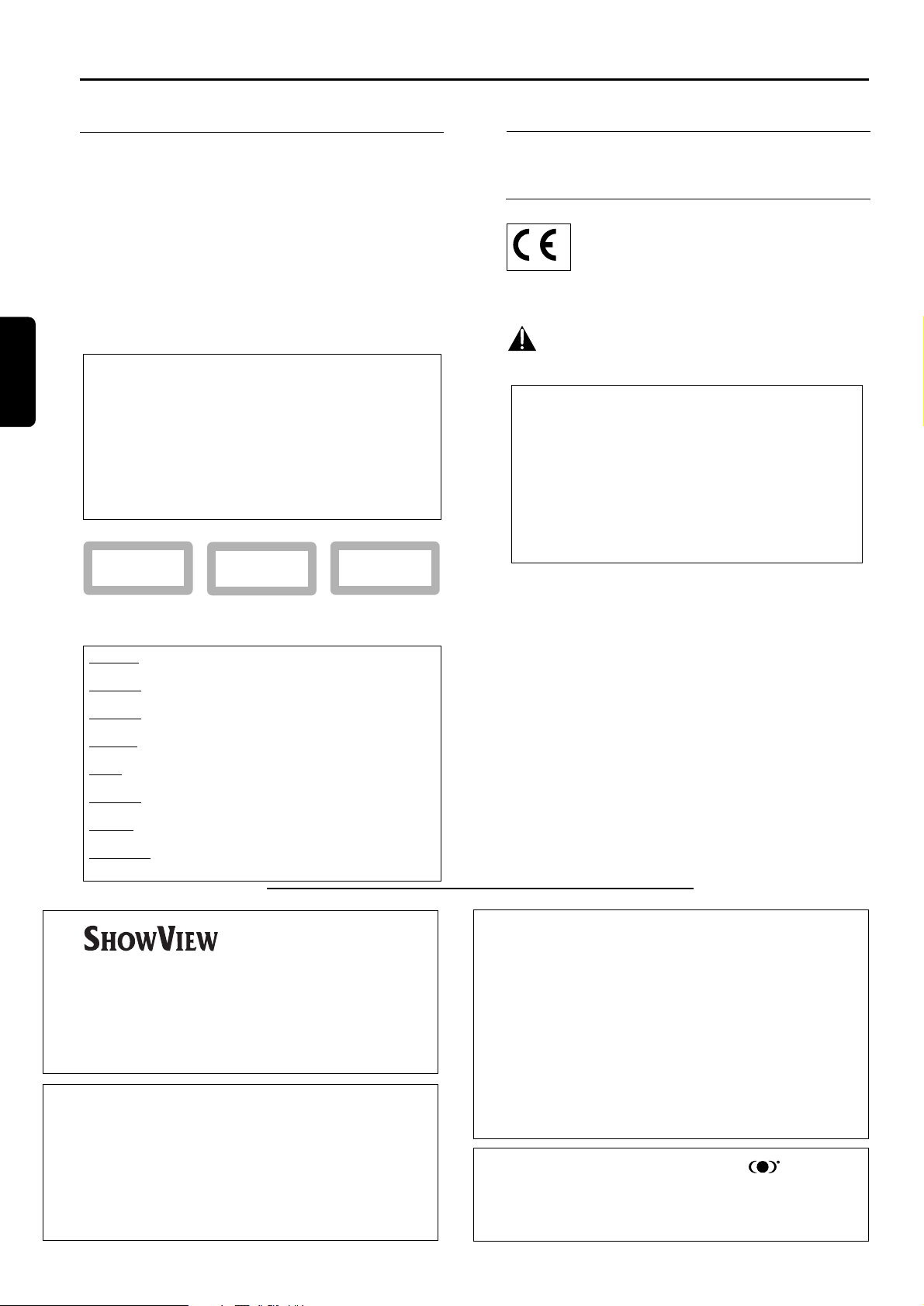
Generelt
Norsk
Lasersikkerhet
Denne enheten bruker en laserstråle. På grunn av fare
for øyeskader er det bare tillatt for kvalifiserte
serviceteknikere å fjerne dekselet eller utføre
vedlikehold på denne enheten.
ANNEN BRUK AV ENHETENS
BETJENINGSENHETER ELLER ANDRE
FREMGANGSMÅTER ENN DE SOM ER
OPPGITT I DENNE HÅNDBOKEN KAN FØRE
TIL STRÅLINGSFARE.
LASER
Type Halvlederlaser InGaAIP (DVD)
Bølgelengde 660 nm (DVD)
Utgangseffekt 20 mW (DVD ved skriving)
(ut av objektiv) 0,8 mW (DVD ved avlesing)
Strålespredning 82 grados (DVD)
CLASS 1
LASER PRODUCT
Halvlederlaser GaAlAs (CD)
780 nm (CD)
0,3 mW (CD ved avlesing)
54 grados (CD)
LUOKAN I
LASERLAITE
KLASS 1
LASERAPPARAT
KOPLE ALDRI UTSTYR TIL ELLER FRA
MASKINEN MENS STRØMMEN ER SLÅTT PÅ.
DVD-spilleren oppfyller kravene i henhold
til direktivene om elektromagnetisk stråling
og lavspenning.
FORSIKTIG KUN KVALIFISERTE SERVICETEKNIKERE
SKAL FJERNE DEKSELET ELLER UTFØRE
VEDLIKEHOLD PÅ DENNE ENHETEN.
For kunden:
Les informasjonen på baksiden av DVD-spilleren nøye og
skriv opp serienummeret på enheten nedenfor. Oppbevar
disse opplysningene for senere referanse.
Modellnr.: DVDR985
Serienr.: __________________________
ADVARSEL PLASSERT PÅ INNSIDEN AV LASERDEKSELET
CAUTION
AVOID EXPOSURE TO BEAM
ADVARSEL
UNDGÅ UDSÆTTELSE FOR STRÅLING
ADVARSEL
UNNGÅ EKSPONERING FOR STRÅLEN
VARNING
ÄR ÖPPNAD BETRAKTA EJ STRÅLEN
VARO!
NÄKYMÄTTÖMÄLLE LASER SÄTEILYLLE. ÄLÄ KATSO SÄTEESEEN
VORSICHT
WENN ABDECKUNG GEÖFFNET NICHT DEM STRAHL AUSSETSEN
DANGER
AVOID DIRECT EXPOSURE TO BEAM
ATTENTION
D’OUVERTURE, EXPOSITION DANGEREUSE AU FAISCEAU
VISIBLE AND INVISIBLE LASER RADIATION. WHEN OPEN
SYNLIG OG USYNLIG LASERSTRÅLING VED ÅBNING
SYNLIG OG USYNLIG LASERSTRÅLING NÅR DEKSEL ÅPNES
SYNLIG OCH OSYNLIG LASERSTRÅLNING NÄR DENNA DEL
AVATTAESSA OLET ALTTIINA NÄKYVÄLLE JA
SICHTBARE UND UNSICHTBARE LASERSTRAHLUNG
VISIBLE AND INVISIBLE LASER RADIATION. WHEN OPEN
RAYONNEMENT LASER VISIBLE ET INVISIBLE. EN CAS
®
SHOWVIEW er et registrert varemerke tilhørende
Gemstar Development Corporation.
SHOWVIEW System produseres på licens fra Gemstar
Development Corporation.
Fremstilt på lisens fra Dolby Laboratories. ‘Dolby’,
‘Pro Logic’ og dobbel-D-symbolet er registrerte
varemerker hos Dolby Laboratories. Confidential
Unpublished Works.
©1992-1997 Dolby Laboratories, Inc. All rights
reserved.
Dette produktet inneholder copyright-beskyttet
teknologi som er beskyttet i henhold til bestemte
amerikanske patenter og andre immaterielle
rettigheter som innehas av Macrovision Corporation
og andre rettighetsinnehavere.
Bruk av denne beskyttede teknologien må godkjennes
av Macrovision Corporation og er kun beregnet på
hjemmebruk og andre begrensede visninger med
mindre annet er autorisert av Macrovision
Corporation. ‘Reverse engineering’ og demontering
er forbudt.
TRUSURROUND,
SSRRSS
, og symbolet er
varemerker tilhørende SRS Labs, Inc.
TRUSURROUND-teknologien fremstilles på lisens
fra SRS Labs, Inc.
120 GENERELT
Page 2

Innhold
Innledning
DVD-videoopptakeren ____________________________________124
Ved levering _____________________________________________125
Plassering________________________________________________125
Rengjøre platene__________________________________________125
Fjernkontroll _____________________________________________125
Sette i batteriene________________________________________125
Installasjon
Kontakter på baksiden av DVD-opptakeren ____________________126
Tilkopling til antenne ______________________________________126
Tilkopling til vanlig TV _____________________________________126
S-video(Y/C)-tilkopling ___________________________________126
Tilkopling med videokontakt (CVBS) ________________________126
Tilkopling til audioutstyr____________________________________127
Tilkopling til en A/V-mottaker eller A/V-forsterker med digital
flerkanalsdekoder _________________________________________127
Tilkopling til en mottaker med tokanals digital stereo (PCM)_____127
Tilkopling til en mottaker med Dolby Pro Logic _______________127
Tilkopling til et TV-apparat med Dolby Pro Logic-dekoder ______127
Tilkopling til en mottaker med tokanals analog stereo __________127
Tilkopling til annet utstyr ___________________________________128
Kontakter på forsiden av DVD-opptakeren ____________________128
Tilkopling til videokamera _________________________________128
Tilkopling til strømnettet ___________________________________129
Slå på spilleren ___________________________________________129
Første gangs oppstart: utgangsstilling__________________________129
Automatisk overføring ___________________________________129
Manuell innstilling _______________________________________130
Norsk
Oversikt
Forsiden ________________________________________________132
Baksiden ________________________________________________133
Tekstvindu_______________________________________________134
Fjernkontroll _____________________________________________135
INNHOLD 121
Page 3

Norsk
Bruk
Viktige merknader ________________________________________136
Legge inn en plate_________________________________________136
Forskjellige typer plate ____________________________________136
Disse platene kan brukes til både opptak og avspilling __________136
Disse platene kan kun brukes til avspilling ____________________136
Disse platene kan ikke brukes, verken til opptak eller avspilling___137
Menyer på skjermen (OSD) _________________________________137
Menylinje ______________________________________________137
Egne innstillinger-menyen _________________________________138
Statusbox ______________________________________________138
Informasjon om kanalvelger _______________________________139
Tidsurets status _________________________________________139
Advarsler ______________________________________________139
Index Picture Screen_______________________________________140
Egne innstillinger __________________________________________141
Velge egne innstillinger ___________________________________141
Bilde__________________________________________________141
Lyd ___________________________________________________141
Språkvalg ______________________________________________142
Funksjoner _____________________________________________142
Innstilling av fjernkontrollen _______________________________143
Innstillinger for opptak ___________________________________144
Ved første oppstart ______________________________________145
Opptak
Generelt om opptak _______________________________________147
Manuelt opptak ___________________________________________148
Kontrollere kilde ________________________________________148
Opptak________________________________________________148
Manuell styring av lydnivå _________________________________149
Opptak med automatisk stopp (OTR, One-Touch Recording)____149
Innstilling av tidsur ________________________________________149
Tidsprogrammering med SHOWVIEW®-systemet _______________150
Tidsprogrammering uten SHOWVIEW-systemet ________________151
Programmering med 'NEXTVIEW Link' _______________________151
Feil tidsurinnstilling ________________________________________152
Kontrollere eller endre en programmeringsblokk ______________152
Slette en programmeringsblokk ____________________________152
Avspilling
Spille en DVD+RW-plate eller en DVD+R-plate ________________153
Spille en ferdig innspilt DVD-videoplate _______________________153
Spille en VCD- eller SVCD-plate _____________________________153
Generelle funksjoner ______________________________________154
Gå til en annen tittel/et annet spor _________________________154
Gå til et annet kapittel/en annen indeks______________________154
Slow motion (langsom avspilling) ___________________________154
Stillbilde og spoling bilde for bilde __________________________155
Spoling ________________________________________________155
Repetere ______________________________________________155
Repetere A-B___________________________________________155
Skannefunksjon _________________________________________155
Tidssøk _______________________________________________156
Zoom_________________________________________________156
122 INNHOLD
Page 4

DVD+R(W)-funksjoner ____________________________________156
Dato og klokkeslett for opptak ____________________________156
DVD-funksjoner __________________________________________156
Menyer på platen________________________________________156
Kameravinkel___________________________________________157
Endre språk på lydspor ___________________________________157
Teksting _______________________________________________157
VCD-funksjoner __________________________________________157
Playback Control (PBC) __________________________________157
Spille en musikk-CD _______________________________________157
Pause _________________________________________________158
Spoling ________________________________________________158
Gå til et annet spor______________________________________158
Repeter spor/plate ______________________________________158
Repeter A-B____________________________________________158
Skannefunksjon _________________________________________158
Tilgangskontroll
Sikringskode (DVD og VCD) ________________________________159
Aktivere/deaktivere sikringskoden __________________________159
Godkjenne plater når sikringskoden er aktivert _______________159
Sikring av plater _________________________________________159
Barnesikring (kun DVD-Video) ______________________________160
Aktivere/deaktivere barnesikring ___________________________160
Land____________________________________________________160
Endre den firesifrede koden_________________________________161
Norsk
Oversikt over innhold på platen
Velge tittel_______________________________________________162
Endre tittel_____________________________________________162
Spille en hel tittel________________________________________162
Slette en tittel __________________________________________162
Disc Info Screen __________________________________________162
Innstillinger for platen______________________________________163
Endre platens navn ______________________________________163
Beskytte innspillinger_____________________________________163
Slette en plate __________________________________________163
Ferdigstille en DVD+R-plate _______________________________163
Gjøre endringene DVD-kompatible _________________________164
Favorittscene (FSS) ________________________________________164
FSS-menyen (Favourite Scene Selection) _____________________164
Sette inn kapittelmerke ___________________________________165
Skjule kapitler __________________________________________165
Slette kapittelmerke _____________________________________166
Endre indeksbilde _______________________________________166
Dele en tittel ___________________________________________166
Legg ved opptak ________________________________________166
Feilsøking
Sjekkliste ________________________________________________167
Diagnoseprogram _________________________________________169
Fremgangsmåte _________________________________________169
Systembegrensninger ______________________________________169
Ordliste
Vedlegg
Bruke DVD-fjernkontrollen på TV-apparatet ___________________172
INNHOLD 123
Page 5
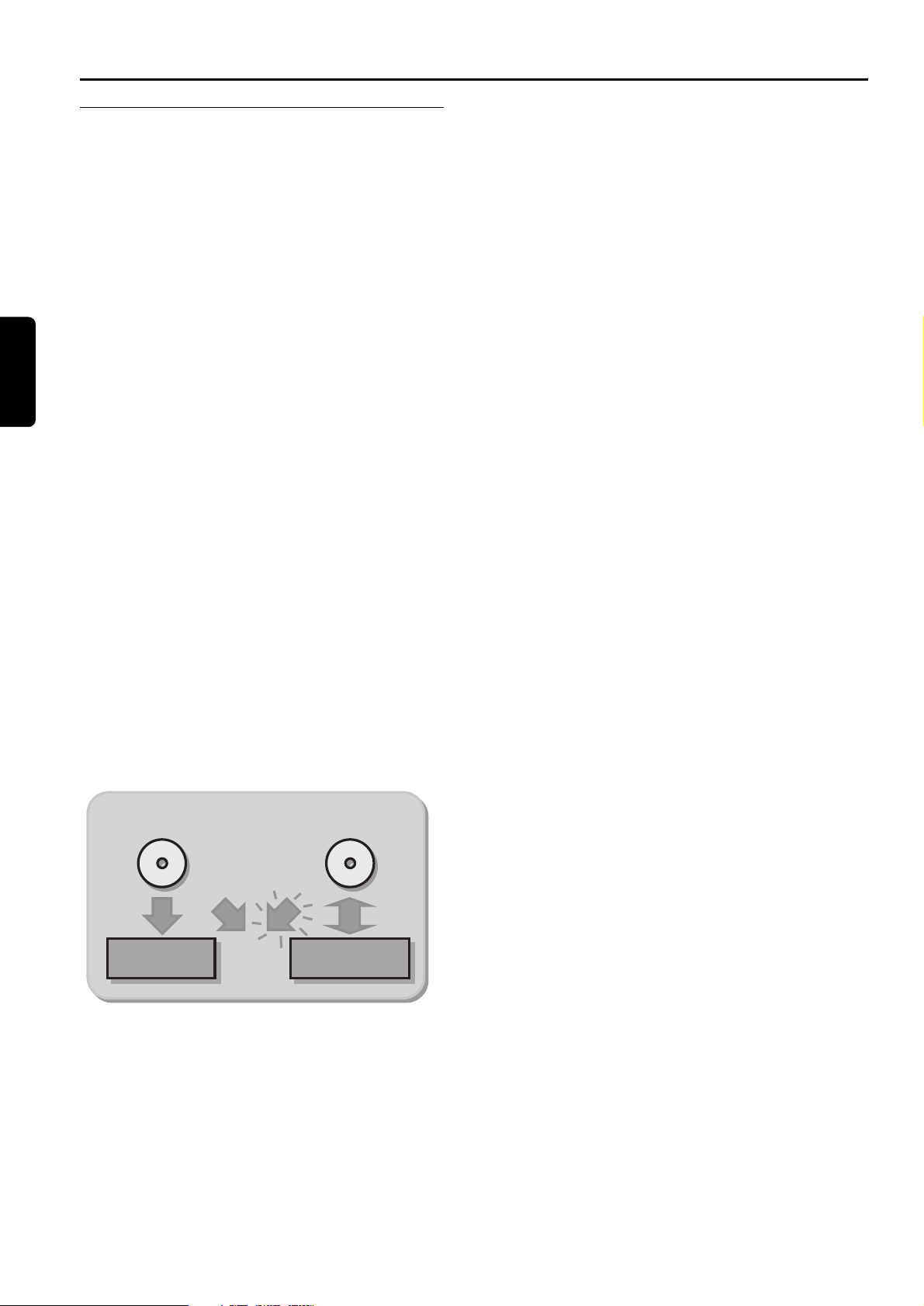
Innledning
Norsk
DVD-videoopptaker
DVD (Digital Versatile Disc) er det nye lagringsmediet
som er like praktisk som en CD og har det siste innen
avansert digital videoteknologi.
DVD-video bruker toppmoderne MPEG2
datakomprimeringsteknologi for å lagre en hel film på én
enkelt 5-tommers plate. Den variable komprimeringen av
bitraten på opptil 9,8 Mbits/sekund gjør at selv de mest
kompliserte bildene blir gjengitt i original kvalitet.
Det krystallklare digitale bildet har en horisontal
oppløsning på over 500 linjer, med 720 piksler
(bildeelementer) i hver linje. Denne oppløsningen er mer
enn dobbelt så høy som VHS, bedre enn Laser Disc og
helt på nivå med digitale masterbånd laget i et
opptaksstudio.
Opptak på DVD-plater er neste trinn i videoteknologien.
Overskrivbare DVD-plater (DVD+RW) bruker faseskiftteknologien, som er den samme som skapte grunnlaget
for overskrivbare CD-plater (CD-RW). En kraftig
laserstråle brukes for å endre reflektiviteten på
opptakssjiktet. Denne prosessen kan gjentas mer enn
tusen ganger. Uinnspilte DVD-plater (DVD+R) er laget
av et organisk fargestoff. Denne teknologien er den
samme som ligger bak uinnspilte CD-plater (CD-R), og
den sørger for at du kan lagre data for resten av livet.
Med denne spilleren kan du ta opp TV-programmer eller
redigere og arkivere dine egne opptak fra videokamera.
Fremragende digital bilde- og lydkvalitet, rask tilgang til
tidligere opptak og omfattende avspillingsfunksjoner gjør
denne spilleren til en helt ny opplevelse.
Fra nå av kan du se spillefilmer med like god
billedkvalitet som på kino og med stereo- eller
flerkanalslyd (avhengig av hva som ligger på platen og
hvordan ditt musikkanlegg er satt opp). Spilleren er
utrolig lett å bruke ved hjelp av menyene på skjermen
(OSD) og tekstvinduet på spilleren, som kontrolleres
enkelt ved hjelp av fjernkontrollen.
Din Philips DVD-spiller er en spiller og opptaker for
digitale videokassetter, med en toveis kompatibilitet til
den universelle DVD-video-standarden. Dette betyr at:
– ferdigspilte DVD-plater kan spilles av på din Philips
DVD-spiller, og
– opptak du gjør på denne DVD-spilleren kan spilles på
andre DVD-spillere og i DVD-ROM-stasjoner.
ferdig innspilt
DVD-videoplate
DVD-
videospiller
DVD+R(W)
Philips
DVD-opptaker
124 INNLEDNING
Page 6
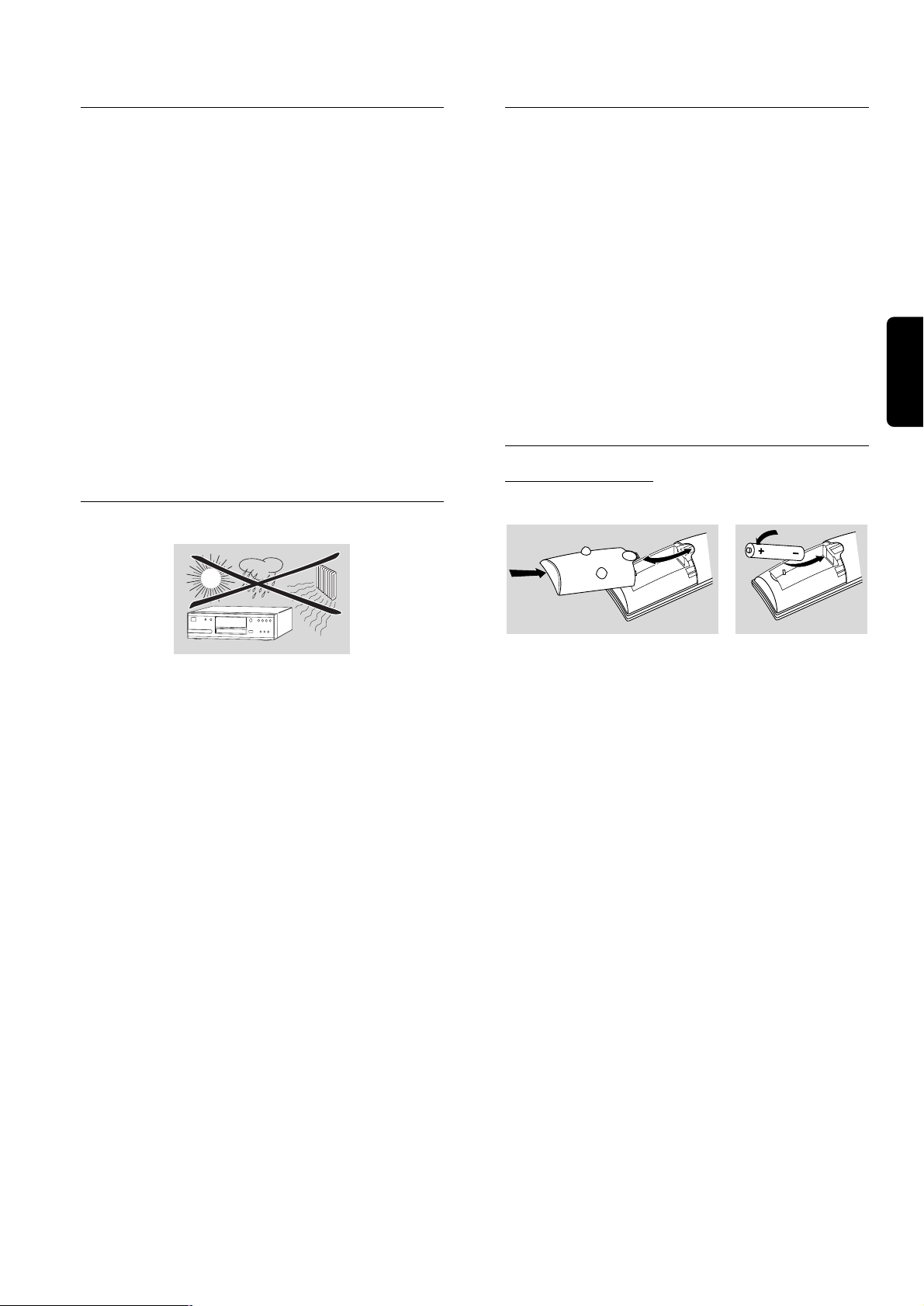
Ved levering
Rengjøre platene
Kontroller først at du har fått levert følgende:
- DVD-spiller
- Fjernkontroll med batteriene pakket for seg
- 2-polet (ujordet) strømkabel
-
SCART-kabel
- S-video-kabel
- Antennekabel
- Audiokabel
- Videokabel
- DVD+RW-plate
- Bruksanvisning
- Garantikort
Hvis noen av disse tingene er skadet eller mangler, må
du straks gi beskjed til forhandleren.
Ta vare på emballasjen, den kan være nyttig hvis du må
transportere spilleren senere.
Plassering
Noen problemer kan skyldes at platen du forsøker å
spille er skitten. For å unngå slike problemer, rengjør
platene regelmessig på følgende måte:
l Hvis en plate blir skitten, tørk av den med en ren
klut. Tørk fra midten av platen og utover.
Forsiktig:
Bruk aldri løsemidler som bensin, tynner, vanlige
rengjøringsmidler eller antistatisk spray beregnet
på analoge plater.
Ikke bruk rengjøringsplater som er i handelen for
å rengjøre linsen. Slike plater kan skade den
optiske enheten.
Fjernkontroll
Sette i batteriene
Norsk
l Plasser opptakeren på en stødig, plan flate.
l Hold opptakeren borte fra varmekilder og direkte
sollys.
l Hvis spilleren monteres i kabinett, må det være ca.
2,5 cm klaring på alle sider av spilleren for å gi
tilstrekkelig ventilasjon.
l Hvis DVD-spilleren blir flyttet raskt fra kalde til
varme omgivelser, kan det oppstå kondens på linsen.
I så fall er det ikke mulig å spille en CD/DVD. La
DVD-spilleren stå i de varme omgivelsene i to timer
slik at kondensen forsvinner.
l Spilleren må ikke utsettes for drypping eller sprut.
Ikke plasser beholdere med væske, som f.eks.
blomstervaser, på spilleren.
l Åpne batteridekselet.
l Sett i to 'AA' (LR6)-batterier slik symbolene viser.
l Lukk dekselet.
Forsiktig:
Bland aldri nye og gamle batterier eller
forskjellige typer batterier (f.eks. standard og
alkaliske). Dette kan redusere batterienes levetid.
INNLEDNING 125
Page 7
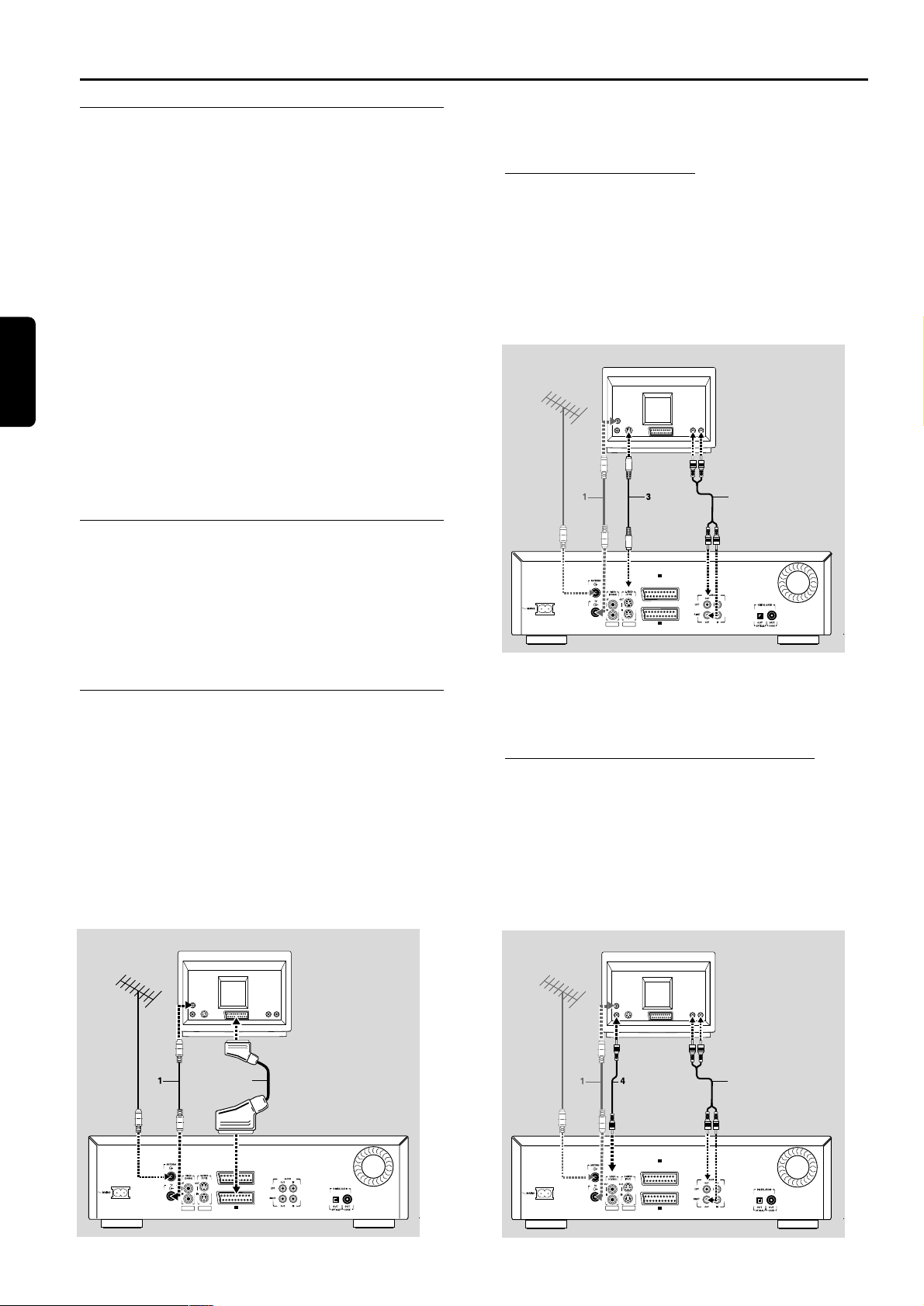
Installasjon
Norsk
Kontakter på baksiden av DVDopptakeren
- Se bruksanvisningen(e) for TV-apparatet, videospilleren,
musikkanlegget eller evt. andre bruksanvisninger i den
grad det er nødvendig for å gjøre de beste tilkoplingene.
- Ikke sett i kontakten til strømnettet før alt annet utstyr
er tilkoplet.
- DVD-opptakeren skal ikke koples til TV-apparatet via
videospilleren, fordi videokvaliteten kan forstyrres av
kopibeskyttelsessystemet.
- For bedre lydkvalitet kan du kople spillerens
audiokontakter til forsterker, mottaker, musikkanlegg
eller A/V-utstyr, se 'Kople til en A/V-mottaker eller A/Vforsterker' nedenfor.
Forsiktig:
Opptakerens audiokontakter skal ikke koples til
(phono) platespillerinngangen på musikkanlegg.
Dette kan skade utstyret.
Tilkopling til antenne
Hvis TV-apparatet ditt ikke har
SCART-kontakt, kan du
kople til DVD-opptakeren via S-video-kontaktene (Y/C).
S-video(Y/C)-tilkopling
l Kople S-video-kabelen som følger med (3) til
S-video-kontakten på spilleren og til den tilsvarende
kontakten på TV-apparatet.
l Kople audiokablene (5) som følger med til
audiokontaktene venstre (hvit) og høyre (rød) og til
de tilsvarende kontaktene på TV-apparatet.
TV
5
l Ta ut antennekabelen fra TV-apparatet og sett den i
antennekontakten på baksiden av DVD-opptakeren.
l Kople den ene enden av antennekabelen som følger
med (1) til TV-kontakten på DVD-opptakeren og
den andre til antennekontakten på TV-apparatet.
Tilkopling til vanlig TV
For å få best mulig bilde- og lydkvalitet fra TV-apparatet
anbefaler vi å bruke SCART-kontakten på både DVDspilleren og TV-apparatet.
l Kople
SCART-kabelen som følger med (2) til nederste
SCART
-kontakt på DVD-spilleren (EXT 1) og til TVapparatet, som vist på tegningen. Hvis TV-apparatet
har EasyLink eller Cinema Link, pass på at du bruker
riktig SCART-kontakt. Se bruksanvisningen på TVapparatet.
TV
AUX- I/0
EXT 2
EXT 4 EXT 3
TO TV I/0
EXT 1
Hvis TV-apparatet ditt ikke har S-video(Y/C)-kontakter,
kopler du DVD-opptakeren til CVBS-kontakten på TVapparatet.
Tilkopling med videokontakt (CVBS)
l Kople videokabelen som følger med (4) til
videokontakten på opptakeren (CVBS, gul) og til den
tilsvarende kontakten på TV-apparatet.
l Kople audiokabelen (5) som følger med til venstre
(hvit) og høyre (rød) audiokontakt på opptakeren og
til de tilsvarende kontaktene på TV-apparatet.
TV
126 INSTALLASJON
EXT 4 EXT 3
2
AUX- I/0
EXT 2
TO TV I/0
EXT 1
EXT 4 EXT 3
AUX- I/0
EXT 2
TO TV I/0
EXT 1
5
Page 8

Tilkopling til audioutstyr
Tilkopling til en A/V-mottaker eller A/Vforsterker med digital flerkanalsdekoder
Best lydkvalitet får du ved å kople DVD-opptakeren til
en A/V-mottaker med flerkanalsdekoder (Dolby Digital,
MPEG2 eller DTS).
Digital flerkanalslyd
Tilkopling til digital flerkanalslyd gir den absolutt beste
lydkvaliteten. Du trenger en flerkanals-A/V-mottaker
som støtter ett eller flere av lydformatene som DVDspilleren bruker (MPEG 2, Dolby Digital og DTS). Se i
bruksanvisningen for mottakeren og på logoene på
forsiden av mottakeren for å finne ut om mottakeren din
støtter et av disse formatene.
l Kople en koaksial (7) eller optisk (8) digital
audiokabel til de tilsvarende kontaktene på spilleren
og på mottakeren.
Hvis du ikke har en digital koaksial audiokabel, kan du
bruke videokabelen som følger med (4).
Merk:
Hvis mottakeren ikke støtter lydformatet på den digitale
kontakten, kommer mottakeren til å lage en sterk, forvrengt
lyd. DVD-platens lydformat vises i statusvinduet når du endrer
språket. Du kan bare få sekskanals Surround Sound via den
digitale kontakten hvis mottakeren din er utstyrt med en
digital flerkanalsdekoder.
Tilkopling til en mottaker med tokanals
digital stereo (PCM)
l Kople en digital audiokabel til de tilsvarende
kontaktene på opptakeren og på forsterkeren.
Bruk enten videokabelen (CVBS) som følger med (7)
eller en digital optisk audiokabel (8) (tilleggsutstyr).
l Når du er ferdig med å kople til alt utstyr, må du
aktivere PCM på DVD-opptakerens digitale
kontakter (se 'Egne innstillinger').
Tilkopling til en mottaker med Dolby Pro
Logic
l Kople DVD-opptakeren til TV-apparatet, og kople
audiokabelen som følger med (6) til DVD-opptakerens
venstre og høyre audiokontakter og til de tilsvarende
kontaktene på Dolby Pro Logic A/V-mottakeren.
AMPLIFIER
TV
Norsk
AMPLIFIER
TV
6 87
AUX- I/0
EXT 2
EXT 4 EXT 3
TO TV I/0
EXT 1
Hvis du ikke kan kople DVD-opptakeren til en A/Vmottaker med flerkanalsdekoder, velg en av følgende
tilkoplinger.
AUX- I/0
EXT 2
EXT 4 EXT 3
TO TV I/0
EXT 1
l Velg innstillinger for analog lyd i Egne innstillinger-
menyen.
Tilkopling til et TV-apparat med Dolby Pro
Logic-dekoder
l Kople DVD-opptakeren til TV-apparatet som
beskrevet under 'Tilkopling til vanlig TV'.
Tilkopling til en mottaker med tokanals
analog stereo
l Hvis du har en mottaker med tokanals analog stereo
uten noen av audiosystemene nevnt ovenfor, kopler
du audiokabelen (6) som følger med til
audiokontaktene (venstre og høyre) på opptakeren
og til de tilsvarende kontaktene på forsterkeren,
mottakeren eller musikkanlegget.
INSTALLASJON 127
Page 9

Tilkopling til annet utstyr
Kontakter på forsiden av DVD-
Norsk
Bruk den øverste
SCART-kontakten (EXT 2) på DVD-
opptakeren for tilkopling til:
- satellittmottaker eller ‘set top box’
- videospiller
- DVD-videospiller
De fleste innspilte videokassetter og DVD-plater er
kopibeskyttet. Hvis du prøver å kopiere dem, vises
meldingen ‘COPY PROTECT’ i tekstvinduet.
For å installere en dekoder, se ‘Installasjon’ under 'Egne
innstillinger'.
TV
4
32
5
1
opptakeren
Tilkopling til videokamera
l Hvis du har et DV- eller Digital-8-videokamera,
kopler du i-link-kabelen som følger med
videokameraet til i-link DV-kontakten (1) på DVDspilleren og den tilsvarende kontakten på
videokameraet.
l Hvis du har et Hi-8 eller S-VHS(C)-videokamera,
kopler du S-videokabelen (2) og audiokabelen (4)
som følger med til S-videokontakten på opptakeren
og tilsvarende kontakt på videokameraet.
l Ved andre typer videokamera, kopler du
videokabelen som følger med (3) til den gule
videokontakten på opptakeren og den tilsvarende
kontakten på videokameraet. Kople også
audiokabelen som følger med (4) til venstre (hvit) og
høyre (rød) audiokontakt på DVD-opptakeren til de
tilsvarende kontaktene på videokameraet.
l Hvis videokameraet bare har mono-lyd, bruker du
bare venstre audio-kontakt. Lyden blir da tatt opp på
begge audiokanalene.
AUX- I/0
EXT 2
EXT 4 EXT 3
TO TV I/0
EXT 1
Set top box
Merk:
- Hvis spilleren er slått av eller står i Standby-modus (se
‘funksjoner’ under ‘egne innstillinger’), sendes ikke signalet
fra EXT 2-kontakten videre til TV-apparatet via EXT 1kontakten.
- EasyLink-funksjonen er ikke tilgjengelig på tilleggsutstyr som
SCART
er koplet opp via DVD-spillerens
-kontakt EXT 2.
AUDIOS-VIDEO VIDEO
LR
1
DVDR 985 DVD RECORDER
32
4
128 INSTALLASJON
Camcorder
Camcorder
Page 10
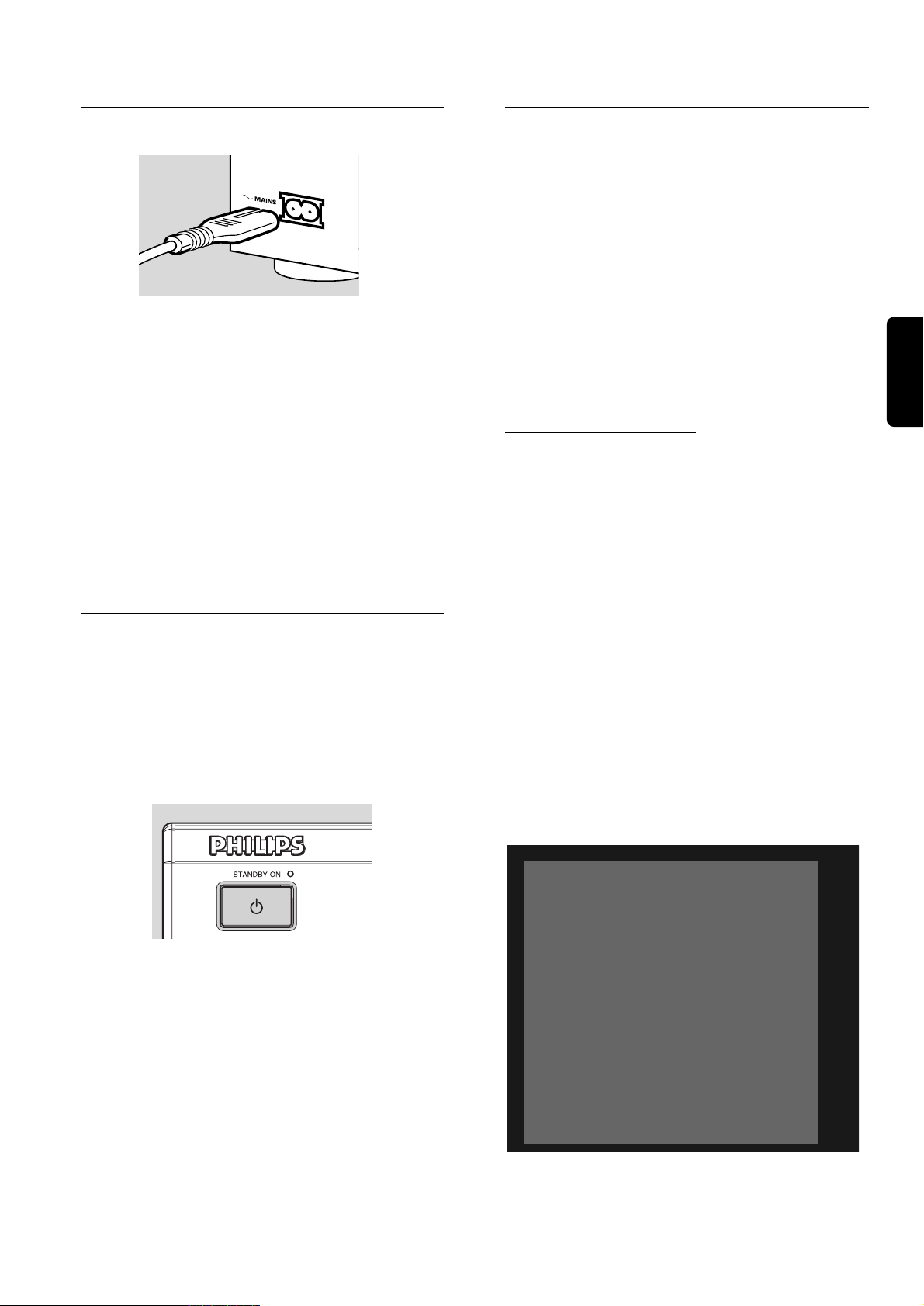
Tilkopling til strømnettet
V
l Pass på at alt utstyr er tilkoplet før du kopler DVD-
opptakeren til strømnettet.
l Kople strømkabelen som følger med til
strømkontakten bak på DVD-opptakeren.
l Stikk støpselet i en stikkontakt (vekselstrøm).
Første gangs oppstart:
utgangsstilling
Første gang du slår på DVD-opptakeren vises
utgangsskjermbildet.
Her skal du legge inn dine egne innstillinger for noen av
opptakerens funksjoner.
Hvis utgangsskjermbildet ikke vises, er innstillingene
allerede gjort. Du kan likevel endre innstillingene ved
hjelp av menyen 'installasjon'.
Avhengig av hva slags TV-apparat du har, kan
innstillingene enten overføres automatisk fra TVapparatet, eller de må legges inn manuelt.
Norsk
Merk:
Pass alltid på at spenningen på det lokale strømnettet
tilsvarer 220V-240V.
Når opptakeren står i standby-stilling, bruker den fremdeles
noe strøm. Hvis du vil kople opptakeren fullstendig fra
strømnettet, må du trekke ut kontakten.
Når DVD-opptakeren er koplet fra strømnettet, lagres data
om TV-kanaler og tidsurinnstillinger i ca. ett år.
Slå på opptakeren
l Slå på TV-apparatet og velg kanalen du har valgt eller
videokanalen (se bruksanvisningen for TV-apparatet).
l Trykk på B STANDBY/ON.
‰ Tekstvinduet på opptakeren tennes. Hvis det er
første gangen du starter DVD-opptakeren, vises
utgangsskjermbildet. Her skal du legge inn dine egne
innstillinger.
DVDR 985 D
Automatisk overføring
Hvis TV-apparatet har EasyLink™, Cinema Link™,
N
EXTVIEW Link™, SmartLink™, Q-Link™ eller
MegaLogic™, blir innstillingene overført automatisk fra
TV-apparatet og kan ikke endres manuelt senere.
Når innstillingene overføres automatisk fra TV-apparatet,
vises meldingen '
please wait
Hvis det er noen menyer som det ikke allerede er valgt
innstillinger for, vises disse. De må da stilles inn manuelt.
Merk:
Egne innstillinger må stilles inn i den rekkefølgen som
menyene vises på skjermen.
Hvis opptakeren slås av mens du legger inn dine egne
innstillinger, må du begynne å legge inn alle innstillingene på
nytt etter at du har slått opptakeren på igjen.
Du kan ikke gå ut av utgangsstillingen før innstillingene for
den siste funksjonen er bekreftet.
Follow TV
Easy Link loading data from TV
'.
-
Easy Link
loading data from TV -
please wait
INSTALLASJON 129
Page 11
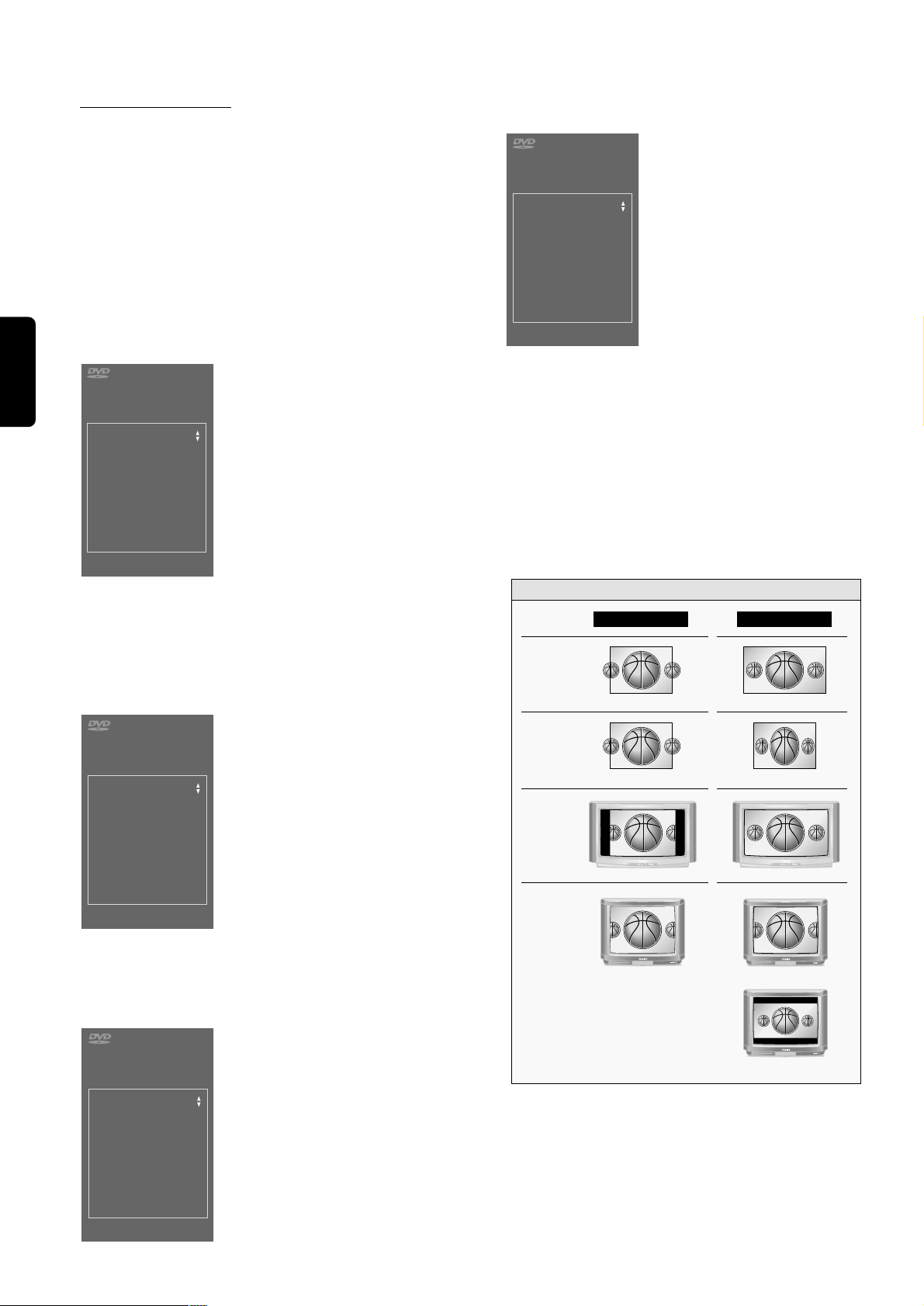
Norsk
Manuell innstilling
Når en meny vises:
l Bruk wv-tastene (pil ned/opp) for å bla gjennom
menyalternativene. Ikonet for alternativet du velger
merkes.
l Bekreft valget ved å trykke på OK og gå videre til
neste meny.
Følgende funksjoner skal velges i utgangsstillingen:
Språk på menyer
Menyene på TV-skjermen over DVD video-platene vil bli
vist på det språket du velger her.
Virgin mode
Menu language
English
Español
Français
Italiano
Deutsch
Press OK to continue
Språk på lydspor
Lydsporet avspilles på det språket du velger her,
forutsatt at det ligger på den aktuelle platen. Hvis ikke,
går lydsporet over til språket som først snakkes på
platen. Platens meny blir også vist på språket du velger
her, forutsatt at det ligger på platen som avspilles.
TV-bildets format
Virgin mode
TV Shape
4:3 letterbox
4:3 panscan
16:9
Press OK to continue
Her kan du velge:
-
16:9
hvis du har en TV med bredformat (widescreen).
-
4:3
hvis du har en vanlig TV. Da kan du også velge
mellom:
-
Letterbox
for 'widescreen'-bilde med svart
maskeringsstripe øverst og nederst
-
Pan Scan
(panorering) for et bilde med full høyde
hvor sidefeltene kuttes av. Hvis platen som avspilles
har Pan Scan, flytter bildet seg (skannes) horisontalt
for å beholde hovedmotivet og handlingen på
skjermen.
Optimal billedkvalitet på alle TV-skjermer
Videoformat
Originalt
materiale
Kinoformat
Virgin mode
Audio language
English
Español
Français
Português
Italiano
Press OK to continue
Språk på teksting
Undertekstene vises på det språket du velger her,
forutsatt at det ligger på den aktuelle platen. Hvis ikke,
vises tekstingen i det første språket på platen.
Virgin mode
Subtitle language
English
Español
Français
Português
Italiano
Materiale
på platen
Pan Scan (panorering) Anamorfisk (sammenpresset)
16:9-visning
4:3-visning
Normal Pan Scan (panorering)
Letterbox (widescreen)
Press OK to continue
130 INSTALLASJON
Page 12
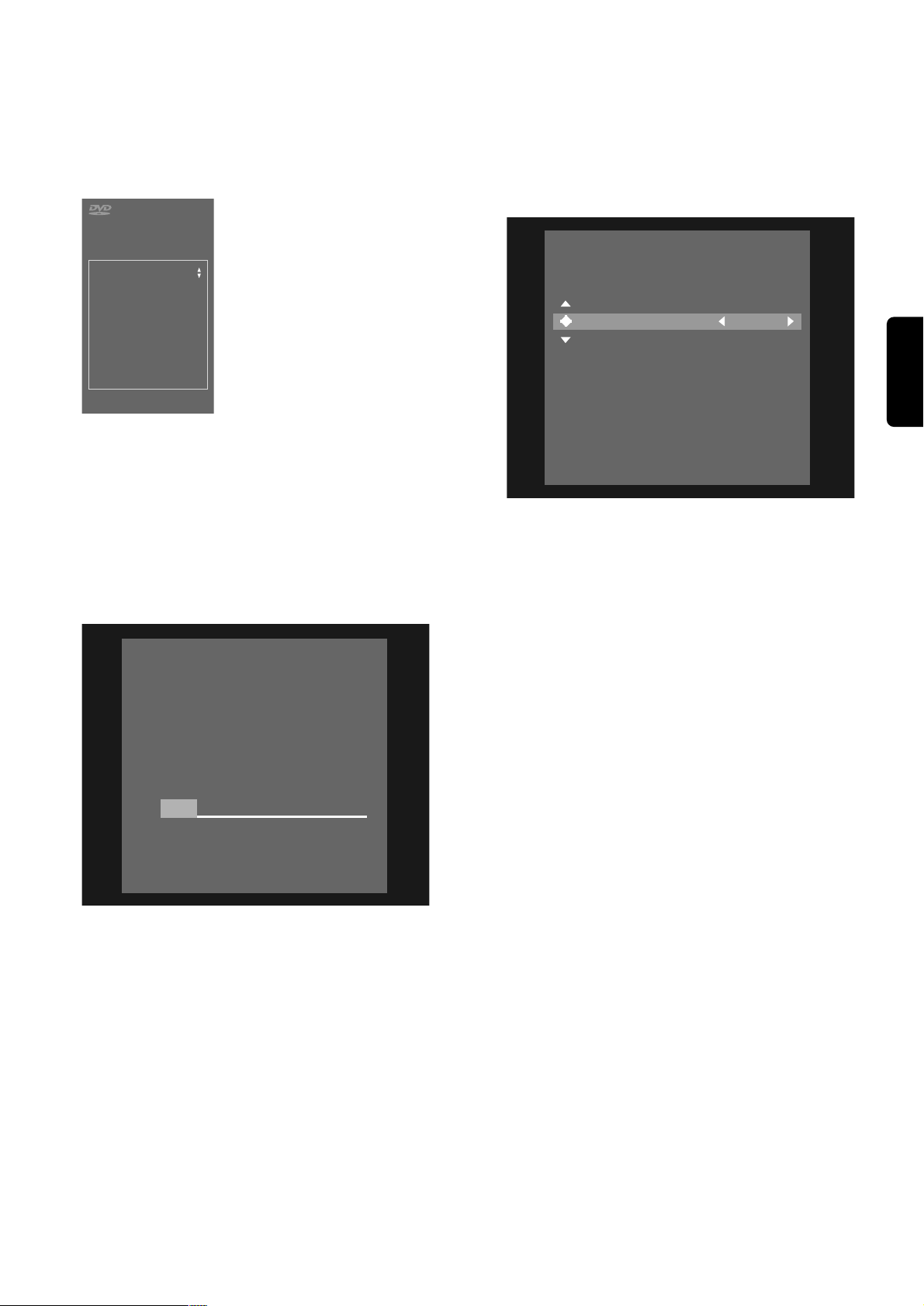
Land
Velg ditt land. Dette brukes når du skal aktivere
barnesikringen (se under 'Tilgangskontroll') og når du
skal søke etter TV-kanaler.
Virgin mode
Tid/dato
Når søket er ferdig, stilles også riktig klokkeslett og dato
inn automatisk.
Hvis klokkeslettet i DVD-opptakerens tekstvindu ikke
stemmer, må klokken stilles manuelt.
Country
Austria
Belgium
Denmark
Finland
France
Press OK to continue
Automatisk søking etter TV-kanaler
Pass på at antennen er tilkoplet, se 'Tilkopling til
antenne'. DVD-opptakeren søker etter alle tilgjengelige
TV-kanaler.
DVD-opptakeren lagrer kanalene i den rekkefølgen de
finnes.
l Bekreft ved å trykke på OK.
‰ Det automatiske søket starter. Dette kan ta
noen minutter.
Autom.search
Searching for TV channels
XX channels found
Autom.search complete
XX channels found
09: 40
2001
02
09
To continue
Press OK
Year
' (år), '
Month
'
l Juster '
(måned) og '
Time
Year
Month
Date
Time
' (klokkeslett), '
Date
' (dato) om nødvendig med w (pil
ned) eller v (pil opp).
l Bruk t (pil venstre) eller u (pil høyre) eller
talltastene 0-9 for å endre verdi.
l Trykk OK når du er ferdig.
Merk:
Disse funksjonene skal stilles inn ved første oppstart
(utgangsstilling). De kan senere endres i Egne innstillingermenyen. Hvis TV-apparatet har EasyLink, overføres
innstillingene automatisk fra TV-apparatet, men kan ikke
endres manuelt senere.
Norsk
Please wait
‰ Når søket er ferdig, vises meldingen '
search complete- XX channels found
Autom.
' på TV-
skjermen (der XX er antall kanaler).
Når søket er ferdig, kan du endre rekkefølgen på
kanalene slik at de tilsvarer rekkefølgen på TV-apparatet.
Se 'Følg TV' under 'Egne innstillinger'.
Innstillingene i utgangsstilling er nå ferdige.
De kan likevel endres senere, se 'Egne innstillinger'.
INSTALLASJON 131
Page 13
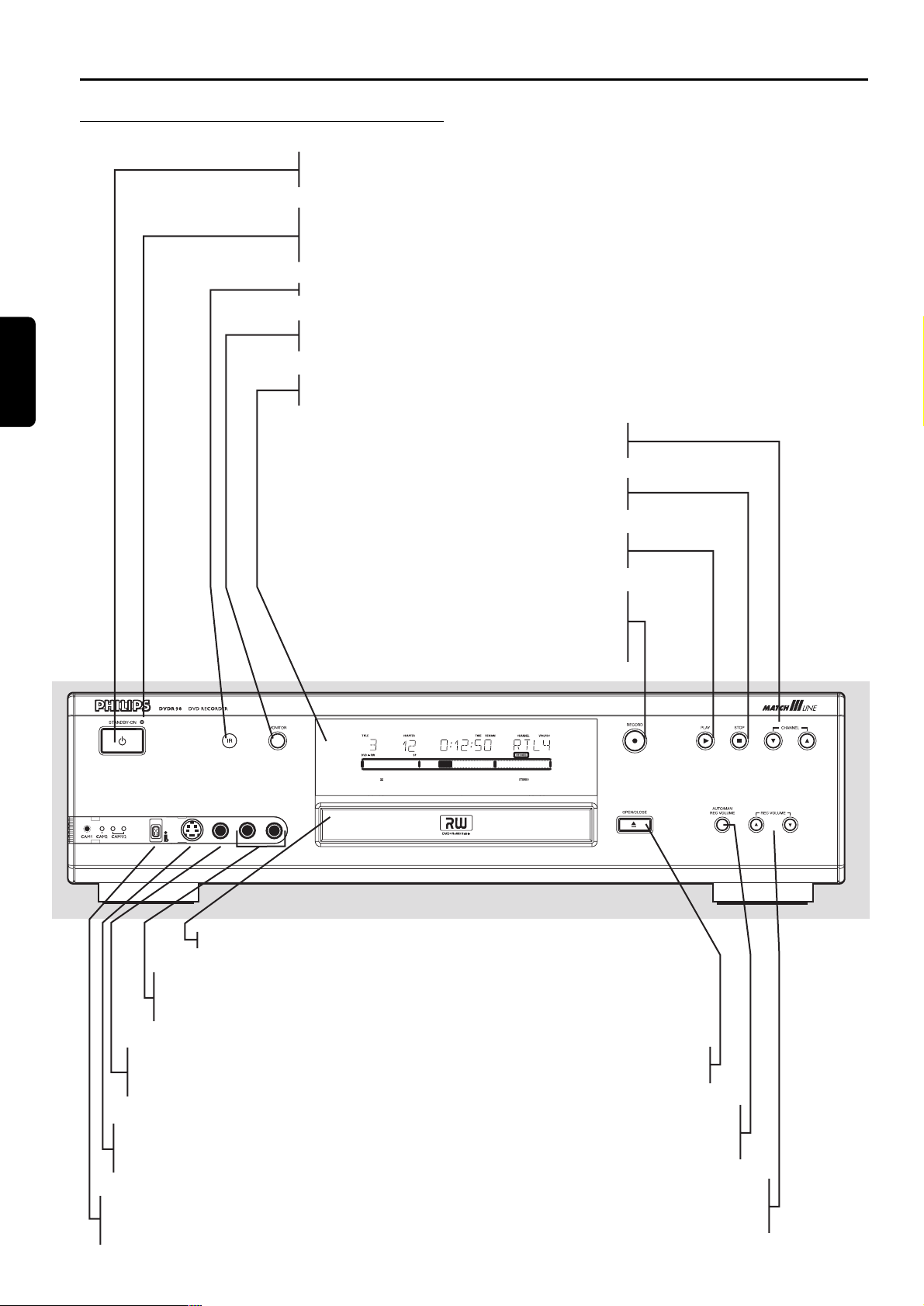
Norsk
Oversikt
Forsiden
B STANDBY/ON
- slår maskinen på eller setter den i Standby-modus
Standby-lampe
- lyser rødt når opptakeren står i standby-modus
- lyser grønt når opptakeren er slått på
Infrarød fjernkontroll
MONITOR
– veksler mellom platemodus og overvåkingsmodus
Tekstvindu
- viser opptakeren status
CHANNEL
- velger kanaler manuelt
9 STOP
- stopper video-/lydavspilling eller opptak
- direkte opptak fra kanalen som er valgt på
TV-apparatet eller DVD-opptakeren (avhengig av
5
AUDIOS-VIDEO VIDEO
LR
Plateskuff
AUDIO (Left/Right)
- audiokontakter for tilkopling til
videokamera eller videospiller
2 PLAY
- starter video-/lydavspilling
0 RECORD
innstillingen under DIRECT RECORD)
DIGITAL
VIDEO (CVBS)
- videokontakt for tilkopling
til videokamera eller videospiller
S-VIDEO
- videokontakt for tilkopling
til videokamera eller videospiller
DV
- A/V-kontakt for tilkopling
til digitalt videokamera
132 OVERSIKT
/ OPEN/CLOSE
- åpner/lukker plateskuffen
AUTO/MAN REC VOLUME
- velger mellom automatisk eller
manuell justering av opptaksnivået
MANUAL
- 3 4 hever/senker
opptaksnivået
Page 14
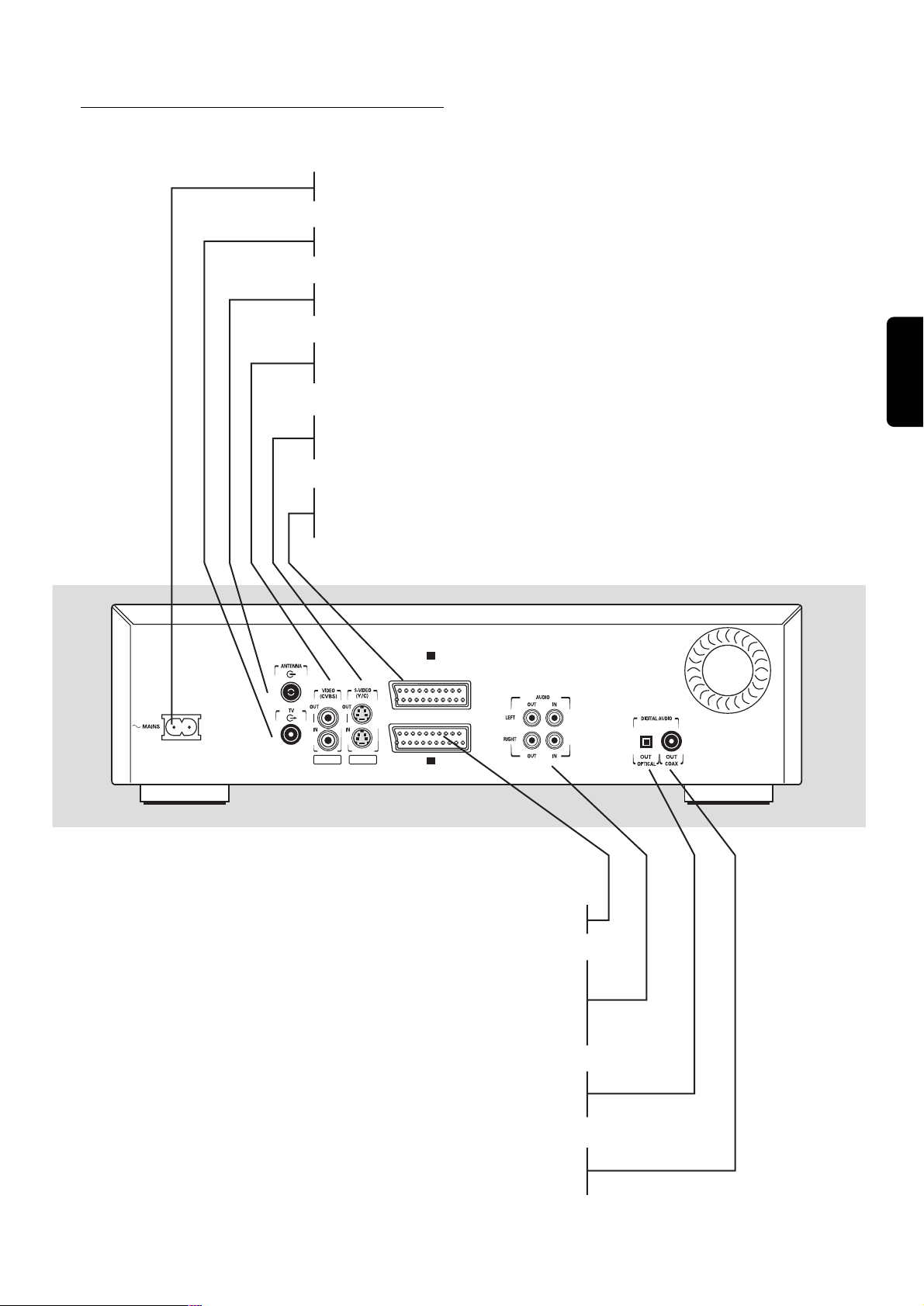
Baksiden
Apparatus Claims of U. S. Patent Nos.
4,631,603, 4,577,216, 4,819,098, and 4,907,093
licensed for limited viewing uses only.
AUX- I/0
EXT 2
TO TV I/0
EXT 1
EXT 4 EXT 3
MAINS
- tilkopling til strømnettet
TV
- RF-tilkopling til TV
ANTENNA
- RF-tilkopling til antennekabel/kabel-TV-uttak
VIDEO (CVBS)
- OUT: for tilkopling til TV, mottaker eller forsterker med CVBS-videokontakt
- IN: for tilkopling til en videokilde med CVBS-videokontakt
S-video (Y/C)
- OUT: for tilkopling til TV, mottaker eller forsterker med S-video(Y/C)-kontakter
- IN: for tilkopling til en videokilde med S-video(Y/C)-kontakter
AUX I/O (EXT II)
- tilkopling til satellittmottaker, dekoder, videospiller, ‘set top box’ osv. via
SCART-
kontakt
TO TV I/O (EXT I)
- tilkopling til TV via
SCART
AUDIO OUT L/R
- tilkopling til forsterker, mottaker, musikkanlegg
eller TV som ikke har SCART-kontakt
AUDIO IN L/R
- tilkopling til videokilde som ikke har SCART-kontakt
OUT OPTICAL
- tilkopling til en forsterker, mottaker eller
musikkanlegg med digital (optisk) audiokontakt
OUT COAX
- tilkopling til forsterker, mottaker eller
musikkanlegg med digital (koaksial) audiokontakt
Norsk
OVERSIKT 133
Page 15

Tekstvindu
Norsk
DVD
- DVD-plate i opptakeren
DVD+R
- Dekoder aktivert for aktuelle forhåndsinnstillinger
- DVD+R-plate i spilleren
DVD+RW
- DVD+RW-plate i opptakeren
TITLE
- Tittelnummer på DVD-plate
TRACK
- Spornummer på VCD/CD-plate
VCD
- Video-CD i opptakeren
CD
- CD i opptakeren
SVCD
- Super-video-CD i opptakeren
HQ - SP - LP - EP
- Valgt opptaksmodus: High Quality, Standard Play,
Long Play eller Extended Play
CHAPTER
- Kapittelnummer på DVD-plate
DECODER
VPS/PDC
- Video Programming System/Programme Delivery
Control aktivert for aktuelle forhåndsinnstillinger
CHANNEL
- Forhåndsinnstilt navn eller nummer
RECORD
- Opptak pågår
TIMER
- Tidsur programmert eller aktivt
TRACK TIME
- Spilletid for spor i minutter og sekunder
TOTAL TIME
- Total spilletid eller opptakstid
i timer, minutter og sekunder
TOTAL REMAIN
- Gjenværende spilletid eller opptakstid
i timer, minutter og sekunder
Fjernkontroll aktiv (blinker)
TITLE TRACK
DVD CDVRW
CHAPTER TOTAL TIME REMAINTRACK
HQ
SP LP EP+
TIMER
SAT
PCMDTS DIGITALMPEG
MANUAL
-30-40 -10-20 0 OVER-30-40 -10-20 0 OVER
SA
CHANNEL
RECORD
NICAM STEREO
SAT
VPS/PDC
DECODER
- Opptakeren klargjort for eller
i gang med satellittopptak
NICAM
- NICAM digital stereolyd
på aktuelle forhåndsinnstillinger
STEREO
- Stereolyd fra kanalvelger
dB scale
- viser opptaksvolum
ved manuell nivåstyring
Innholdsoversikt
- Viser platens innhold, opptaksnivå eller
formateringstid
MANUAL
- Manuell nivåstyring for opptak
134 OVERSIKT
DIGITAL - DTS - MPEG - PCM
- Aktivt lydformat
Page 16

Fjernkontroll
MONITOR ON/OFF
REC/OTR
PLAYSTOP FSS
FORWARDREVERSE
NEXT PREVIOUS
PAUSE SLOW
CLEAR
CH
VOL
SELECT
TIMER
MUTE
T/C
ZOOM ANGLE SUBTITLE AUDIO
DIM REPEAT REPEAT SCAN
A/CH
ZYa
ON/OFF B
DISC MENU
- vise DVD-menyen eller Index
Picture Screen
SYSTEM MENU
- slå menylinjen på/av
w v u t
- flytt markøren ned/opp/til
høyre/til venstre
RETURN
- blar tilbake til forrige meny på
(S)VCD-plater
CLEAR
- slett siste inntasting/slett timer
TIMER
- vise Tidsurmenyen
SELECT
- blar mellom forskjellige
alternativer i en meny
- blar mellom opptaksmodusene i
titteloversikten og i overvåkingsmodus
OK
- godta menyvalget
0-9
- talltaster
T/C
- velg tittel
- velg kapittel
A/CH Alternate Channel
blar tilbake til forrige TV-kanal
KNAPP PÅ SIDEN
- gjør at tastene kan styre
TV-apparatet (se vedlegg)
DIM
- juster lysstyrken i tekstvinduet
REPEAT
- repeter kapittel, spor, tittel, plate
REPEAT A-B
- repeter sekvens
SCAN
- skanning: spiller de første
10 sekundene av hvert kapittel i en
tittel (DVD) eller de første
10 sekundene av hvert spor på en
plate (VCD/CD)
MONITOR
- veksler mellom platemodus
og overvåkingsmodus
J
- gå til forrige kapittel, spor eller
tittel
0
- direkte opptak av valgt program
K
- gå til neste kapittel, spor eller tittel
Q
- spol bakover
;
- pause
H
- slow motion (langsom avspilling)
R
- spol forover
9
- stopp
FSS
- viser favorittscene-menyen for
DVD+R-plater
2
- avspilling
VOL +/–
- høyere/lavere volum (TV)
c
- slå lyden på/av (TV)
CH +/–
- bla gjennom TV-kanaler
a ZOOM
- forstørr videobilde
ANGLE
- velg kameravinkel (DVD)
Z SUBTITLE
- velg språk på teksting
Y AUDIO
- velg språk på lydspor
Norsk
OVERSIKT 135
Page 17

Bruk
V
Norsk
Viktige merknader
DVD-opptakeren kan slås på med B STANDBY/ON-
knappen. DVD-opptakeren bør alltid være koplet til
strømnettet for å sikre at programmerte opptak kan
utføres og at TV-apparatet fungerer som det skal.
DVDR 985 D
Både DVD-opptakeren og fjernkontrollen har en
'nødstoppknapp': B STANDBY-knappen kan brukes
for å avbryte en funksjon. Hvis det oppstår problemer,
kan du bare avbryte funksjonen og så starte den på nytt.
MONITOR ON/OFF
Forskjellige typer plate
De forskjellige typene plater du kan bruke i DVDopptakeren gjenkjennes ved at de er merket med en
logo. Avhengig av type plate kan du enten bruke den til
opptak og avspilling eller kun til avspilling. Noen typer
plater kan ikke brukes i denne DVD-opptakeren.
Nedenfor vises en kort oversikt over forskjellige typer
plater som finnes på markedet og hvordan de kan brukes
i denne DVD-opptakeren.
Disse platene kan brukes til både opptak
og avspilling:
DVD+RW
Opptak og avspilling. Når du setter inn en ny, uinnspilt
plate, trengs det noe tid (opptil to minutter) for å gjøre
platen kompatibel med vanlige DVD-spillere etter første
opptak.
REC/OTR
PAUSE
SLOW
NEXTPREVIOUS
FORWARDREVERSE
Når du slår av DVD-spilleren, vil ‘WAIT’ vises hurtig i
tekstvinduet.
Legge inn en plate
1 Trykk på utløserknappen for plateskuffen foran på
opptakeren. Plateskuffen åpnes.
2 Legg platen du vil spille i skuffen med etiketten opp.
Pass på at platen ligger riktig innenfor sporene.
3 Trykk på utløserknappen igjen for å lukke skuffen.
‰ ‘READING’ vises i statusvinduet og på
tekstvinduet på DVD-spilleren. Hvis platen er ferdig
innspilt eller skrivebeskyttet, begynner avspillingen
alltid automatisk.
Du kan alltid ta ut en plate ved å trykke på
utløserknappen eller på 9 STOP på fjernkontrollen og
holde dem inne i to sekunder.
DVD+R
Opptak og avspilling.
Disse platene kan kun brukes til avspilling:
DVD-video
DVD-R
Spilles bare av hvis den inneholder et DVD-videoopptak.
Merk:
Hvis 'Child Lock' er slått på og platen som er satt inn ikke
står på listen over godkjente plater, må du taste inn PINkoden eller godkjenne platen (se under 'Tilgangskontroll').
136 BRUK
DVD-RW
Kan bare spilles av hvis den er innspilt i videomodus og
lukket ('finalized').
RW
Page 18

CD Digital Audio
Digitale musikk-CDer kan spilles på vanlig måte gjennom
et musikkanlegg ved å bruke tastene på fjernkontrollen
og/eller kontrollpanelet, eller via TV-apparatet ved hjelp
av skjermmenyen (OSD).
Super Audio CD
På SACD-hybrid-plater kan bare CD-sjiktet avspilles.
Menyer på skjermen (OSD)
Menylinje
(Super) Video CD
Avhengig av hva som ligger på platen (film, videoklipp,
dramaserie e.l.) kan platene være inndelt i ett eller flere
spor, og hvert spor kan igjen være inndelt i en eller flere
indekser, som angitt på omslaget. For å gjøre det enkelt
for deg, kan opptakeren spole frem og tilbake mellom
spor og indekser.
CD-R / CD-RW
Spilles hvis den inneholder lyd.
Recordable
ReWritable
Disse platene kan ikke brukes, verken til
opptak eller avspilling:
DVD-RAM
Menylinjen kan kalles opp ved å trykke på en av følgende
taster på fjernkontrollen: SYSTEM MENU, T/C,
ANGLE, Z SUBTITLE, Y AUDIO og a ZOOM.
T/C
ZOOM ANGLE SUBTITLE AUDIO
DIM REPEAT REPEAT SCAN
A/CH
ZYa
I visse innstillinger kan bare deler av menylinjen komme
opp når TV-apparatet er i bredformat/widescreen (16:9)modus. Om du ønsker å se hele menyen, må du velge en
annen skjermmodus på TV-apparatet.
En rekke funksjoner kan styres ved hjelp av menylinjen.
Bla mellom de to delene av menylinjen med t (venstre)
og u (høyre).
Ikoner på menylinjen
DEL 1 DEL 2
Egne innstillinger Lyd
Tittel/spor Bilde for bilde
Kapittel/indeks Slow motion
Språk på lydspor (langsom avspilling)
Språk på teksting Spoling
Kameravinkel Tidssøk
Zoom
Norsk
DVD-Audio
Ikoner i feltet med midlertidige opplysninger
Menylinjen inneholder et felt med midlertidige
opplysninger om funksjoner som ikke er tillatt,
avspillingsmodus, tilgjengelige kameravinkler osv.
Skannefunksjon
Repeter alle
Repeter tittel
BRUK 137
Page 19

Repeter spor
Repeter kapittel
Repeter fra A til slutt
Repeter A-B
Kameravinkel
Barnesikring på
-- --- off on off
Norsk
Godkjent plate
Fortsett
Funksjon ikke tillatt
Egne innstillinger-menyen
l Trykk på SYSTEM MENU på fjernkontrollen.
l Velg på menylinjen og trykk på w (pil ned).
‰ Egne innstillinger-menyen vises.
l Bruk t uvw (venstre høyre opp ned)-tastene for å
bla gjennom menyene, undermenyene og valgene i
undermenyene.
‰ Når du velger et alternativ i en meny, vises
markørtastene på fjernkontrollen som skal brukes til
å betjene denne funksjonen ved siden av alternativet.
l Trykk på OK for å bekrefte og gå tilbake til
hovedmenyen.
-- --- off on off
l For å skjule menylinjen, trykker du på SYSTEM
MENU.
Statusboks
Statusboksen på skjermens venstre side viser status på
spilleren og på platen som ligger i spilleren i noen sekunder.
Følgende funksjoner kan endres i Egne innstillingermenyen:
Ikoner i Egne innstillinger-menyen
Bilde
Lyd
Språk
Funksjoner
Fjernkontroll
Opptak
Installasjon
l Bla mellom de forskjellige valgene i Egne innstillinger-
menyen med v (pil opp) og w (pil ned)-tastene.
For å velge et alternativ, trykker du u (høyre).
138 BRUK
Ikoner for type plate
DVD+RW
DVD+R
DVD+R
DVD-Video
Super video-CD
Video-CD
ingen plate
feil på plate
Page 20

Ikoner for platens status
0
rec
stop
play
pause
0 ;
pause
erasing
R
Q
8x
slow
opptak
9
stopp
2
avspilling
;
pause i avspilling
pause i opptak
0
sletter
8x
spoler forover
spoler bakover
H
slow motion (langsom avspilling)
Informasjon om kanalvelger
Tidsurets status
Tidsurets status ligger rett ovenfor Informasjon om
kanalvelger og vises når spilleren står i
overvåkingsmodus. Her vises tidsurets aktuelle status.
Når et tidsur programmeres, vises tidsuret samt
klokkeslett eller dato for første programmerte opptak.
Opptak i dag
10: 13 h r
Norsk
Opptak en annen dag
Informasjon om kanalvelger vises nederst til venstre på
skjermen når spilleren står i overvåkingsmodus (se:
‘Opptak - Kontrollere kilde’). Her vises valgt kilde. Når
kanalvelgeren er valgt, vises nummeret og evt. navnet på
TV-kanalen.
Aktuell kanal
12
BBC1
Ikke signal
12 BBC1
Kopibeskyttet signal
Når et OTR-opptak pågår, vises sluttiden her.
OTR-opptak pågår
Når det ikke er programmert inn noen opptak, vises
vanlig klokkeslett.
Klokkeslett
10: 13 h r
Merk:
Informasjon om kanalvelger og tidsurets status skjules under
avspilling og når et opptak starter.
Advarsler
Advarselsboksen vil vises på bunnen av skjermen når
spilleren vil melde fra om et problem. Eksempel: '
locked
' (Plate låst).
Disc
Disc locked
BRUK 139
Page 21

Norsk
ZDF 11:11
00: 00: 55 -SP
Thu 08 02 2001
Empty title
00: 00: 59-SP
1: 15
hr
01 Z D F
VRT 11:13
00: 00: 57 -SP
Thu 08 02 2001
2
4
Stillbilde
- bilde som representerer
en tittel/et opptak på platen
Beskrivelse av tittelen
- navn på programmet
- lengde og opptaksmodus
- opptaksdato
Veiviser til Disc Info Screen
eller tittelen i forrige skjermbilde
Ledig plass (tom tittel)
Aktuell tittel
Viser hvilket område på
platen som blir overskrevet ved
neste programmerte opptak
Posisjonspil
- viser tall og plassering for den
aktuelle tittelen på platen
Andre titler
Veiviser til tittelen i neste skjermbilde
Informasjon om kanalvelger
- viser valgt kanal
Tidsurets status
- viser aktuelt klokkeslett eller klokkeslett/dato for
neste programmerte opptak
Innholdsoversikt
- viser en oversikt over alle
titlene på platen
Index Picture Screen
Index Picture Screen er et skjermbilde som viser en
oversikt over titlene på en plate. Hver tittel vises i form
av et stillbilde. Ved siden av bildet vises navnet på
programmet, lengde, opptaksmodus og opptaksdato for
tittelen. Hvis det ikke er registrert noe navn, viser DVDopptakeren i stedet kilden og tidspunktet for opptaket.
Tomme plasser (slettede titler eller ledig plass på slutten
av en plate) vises som tomme stillbilder.
l Maks. tre titler kan vises på skjermen samtidig.
Hvis det ligger flere titler på platen, kan du bla deg
frem til dem ved hjelp av wv (pil ned/opp)-tastene.
l På høyre side av Index Picture Screen vises en
innholdsoversikt. Her gis en oversikt over alle titlene
på platen samt alle tomme plasser.
En pil på innholdsoversikten viser hvor opptakeren
er på platen. Fra dette punktet kan du fortsette
avspillingen eller opptaket.
l Hvis du blar gjennom listen av titler med wv (pil
ned/opp) eller J PREVIOUS / K NEXT, flytter
pilen seg deretter.
l Trykk på 9 STOP for å flytte pilen til starten av
platen.
l Trykk på K NEXT og hold den inne for å flytte
pilen til slutten av siste tittel.
l Hvis du blar fra et stillbilde til den tilhørende
tekstboksen (som viser tittelens navn, opptaksmodus
osv.), går du inn i menyen Tittelinnstillinger (se
under 'Oversikt over innhold på platen Tittelinnstillinger').
140 BRUK
Page 22

Egne innstillinger
Velge egne innstillinger
Her kan du velge dine egne innstillinger for enkelte av
opptakerens funksjoner (se 'Bruk' - 'Egne innstillinger'.)
Følgende funksjoner kan endres:
Bilde
TV-bildets format
Her kan du justere signalet fra DVD-spilleren slik at det
passer optimalt til TV-apparatet ditt. Du kan velge:
-
16:9
hvis du har en TV med bredformat (widescreen).
-
4:3
hvis du har en vanlig TV. Da kan du også velge
mellom:
-
Letterbox
maskeringsstripe øverst og nederst
-
Pan Scan
hvor sidefeltene kuttes av. Hvis platen som avspilles
har Pan Scan, flytter bildet seg (skannes) horisontalt
for å beholde hoveddelen av motivet og handlingen
på skjermen.
for 'widescreen'-bilde med svart
(panorering) for et bilde med full høyde
Forskyvning av videobilde (Video shift)
Fabrikkinnstillingen er at videobildet vises midt på TVskjermen. Hvis du vil flytte bildet mot venstre eller
høyre, kan du gjøre det her.
-- --- off on off
Picture
TV shape
Black Level shift
Video shift
SCART video
SCART-video
Fabrikkinnstillingen er RGB. Velg ‘S-
SCART ved tilkopling til en S-VHS-spiller.
video
OK to exit
’ (Y/C) via
Norsk
Optimal billedkvalitet på alle TV-skjermer
Videoformat
Originalt
materiale
Materiale
på platen
Pan Scan (panorering) Anamorfisk (sammenpresset)
16:9-visning
4:3-visning
Normal Pan Scan (panorering)
Kinoformat
Lyd
Digital kontakt
Fabrikkinnstillingen ‘
kontakt er slått på, og at Dolby digital flerkanalslyd
sendes til kontaktene slik at MPEG-lyden konverteres til
PCM-format. Hvis du ikke har en digital
flerkanalsdekoder, skal du velge ‘
Modulation). Både den koaksiale og den optiske
kontakten blir da slått på, og Dolby Digital- og MPEGlyden konverteres til PCM-format. Hvis du ikke skal
kople til utstyr med digital kontakt, velger du ‘
Analog kontakt (Analog output)
All
’ betyr at både koaksial og optisk
PCM only
’ (Pulse Code
Off
-- --- off on off
Digital output
Analogue output
Night mode
Stereo
Surround
3D sound
’.
Sound
Letterbox (widescreen)
Forskyvning av svartnivå (Black level shift, kun
NTSC)
Regulerer fargedynamikken slik at du får rikere
Off
kontraster. Velg ‘
’ eller ‘On’.
Stereo
’, ‘
Velg ‘
Surround
’ eller ‘
Standardinnstillingen er Stereo.
3D sound
’ (3D-lyd).
BRUK 141
Page 23

Norsk
Surround: Når du bruker audioutstyr med Dolby
Surround Pro Logic-dekoder, velger du
denne innstillingen. 5.1-kanalene (Dolby
Digital, MPEG-2) blandes i en surroundkompatibel tokanalsutgang.
3D-lyd : I et oppsett uten bakhøyttalere (analog
stereoutgang), sørger denne innstillingen for
å blande de seks kanalene med digital
surround-lyd (Dolby Digital, MPEG2) inn i en
tokanalsutgang for et to-høyttalers oppsett,
mens alle de opprinnelige audioopplysningene
beholdes.
Resultatet er en lydopplevelse som om man
var omgitt av mange høyttalere.
Funksjoner
Tilgangskontroll
Tilgangskontroll omfatter følgende funksjoner:
PIN-kode (Child Lock) - Når denne funksjonen er slått på,
må du taste inn en firesifret kode for å kunne spille plater.
Barnesikring (Parental level) - Med denne funksjonen kan
du kontrollere avspillingen av DVD-plater med Parental
Level-opplysninger.
Endre land - Gjør det mulig å vise DVD-videoplater som
inneholder 'Parental level' - koder for andre land.
Endre kode - For å endre PIN-koden.
Se 'Tilgangskontroll'.
Tilkoplet audiosystem Digital Analog
utgang utgang
Forsterker eller TV med Av Stereo
tokanals analog stereo
Forsterker eller TV med Dolby Av Surround
Surround eller Dolby Pro Logic
Forsterker med tokanals digital Kun PCM Stereo
stereo
A/V-mottaker med flerkanalsdekoder Alle Stereo eller
(Dolby Digital, MPEG, DTS) Surround
Flerkanals A/V-mottaker Av Surround
med sekskanalskontakter
Nattmodus
Gir optimal lyddynamikk ved avspilling på lavt volum for
å gi mindre forstyrrelse i rolige miljøer. Dette virker
bare med Dolby Digital på DVD-videoplater.
r Språkvalg
Ønsket språk kan velges via menylinjen. Se også under
'Utgangsstilling' (‘Virgin mode’). Følgende innstillinger kan
endres her:
- Playback audio language
- Subtitle language
- Menu language
- Country
Tilpasse platens format
Denne funksjonen er bare tilgjengelig når det ligger en
DVD+RW-plate eller DVD+R-plate som inneholder
opptak foretatt på en spiller av et annet merke i
spilleren. Menyen kan tilpasses spilleren din.
Det er mulig å spille DVD+RW-videoplater som er
innspilt på en opptaker av en annen type eller et annet
merke, men platene har ikke alltid alle funksjoner man
vanligvis finner på DVD+RW-plater, f.eks.
innholdsoversikt på skjermen, menyen Innstillinger for
platen, Tittelinnstillinger og redigeringsmuligheter.
Hvis platen ikke har overskrivingsbeskyttelse, kan
plateformatet tilpasses denne opptakeren.
Disse funksjonene blir da tilgjengelige.
Statusboks
Statusboksen viser DVD-opptakerens status i øyeblikket
og hvilken type plate som ligger i opptakeren (Se 'Bruk' 'Menyer på skjermen'). Boksen kan slås av eller på.
Off
= alltid AV.
On
= vises sammen med systemets menylinje eller vises
midlertidig (forsvinner etter en bestemt tid) når
du endrer avspillings- eller opptaksstatus.
Fabrikkinnstillingen er 'On'.
Automatisk fortsettelse (Auto resume)
Denne innstillingen gjelder bare ferdiginnspilte DVDvideoplater og video-CDer, og ikke bare platen som ligger
i opptakeren, men for de siste tyve platene du har spilt.
Hvis ‘
Autoresume
’ står ‘On’, vil avspillingen starte fra
det stedet du stoppet sist du spilte platen.
142 BRUK
Når ‘
Autoresume
’ er slått ‘
Off
’, vil opptakeren begynne
fra starten av platen. Du kan likevel fortsette der hvor
avspillingen sluttet ved å trykke to ganger på 2 PLAY
når blir vist på skjermen. Fabrikkinnstillingen er 'On'.
Page 24

Strømbesparende standby (Low Power Standby)
Hvis strømbesparende standby er 'On', vil DVDopptakeren bruke minimalt med strøm når den står på
standby.
Fabrikkinnstillingen er '
Off
'.
Merk:
Når opptakeren står på strømbesparende standby vil
- Signaler fra utstyr tilkoplet EXT 2 ikke bli sendt gjennom til
TVen på EXT 1,
- Tekstvinduet være slått av,
- Standby-lampen på opptakeren fremdeles lyse i standby-modus.
Innstilling av fjernkontrollen
Tastelyd (Kvitteringstone)
Opptakeren lager et lydsignal hver gang du trykker på en
av knappene på opptakeren eller fjernkontrollen.
Velg '
Off'
for å kople ut lyden. Fabrikkinnstillingen er
'On'.
Fjernkontroll som brukes
Hvis du ønsker å bruke fjernkontrollen fra en Philips
DVD-spiller i stedet for fjernkontrollen som følger med,
velger du '
recorder
DVD player
'.
'. Fabrikkinnstillingen er '
DVD
-- --- off on off
Features
Access control
Status box
Autoresume
Low power standby
PBC
Enter code...
On
Off
Off
Off
PBC
Denne funksjonen er bare tilgjengelig når det ligger en
(super-)video-CD i spilleren. Med denne funksjonen kan
du slå PBC-menyen (Playback Control) på VCD-plater av
og på. Se under ‘VCD-funksjoner'. Standardinnstillingen
er ‘
On
' (på).
Ferdigstille plate
Denne funksjonen er bare tilgjengelig på DVD+R-plater
som ikke er ferdigstilt. Se ‘Oversikt over innhold på
platen – Ferdigstille en DVD+R-plate’.
System-informasjon
Når du går lenger ned i fjernkontrollmenyen, kommer
systemstatus-skjermen opp. Trykk på v (opp) for å gå
tilbake.
Norsk
BRUK 143
Page 25

Innstillinger for opptak
Opptaksmodus
Når du velger en opptaksmodus, definerer du
billedkvaliteten for opptakene og den maksimale
opptakslengden for en plate.
Modus Billedkvalitet Samlet opptakstid
l Trykk på SELECT.
‰ Den nye opptaksmodusen vises på skjermen og i
spillerens tekstvindu.
Record Mode: LP
Norsk
HQ best mulig 60 minutter
(High Quality) billedkvalitet
SP ferdiginnspilt 120 minutter
(Standard Play) DVD-kvalitet
LP bedre enn 180 minutter
(Long Play) S-VHS-billedkvalitet
EP bedre enn 240 minutter
(Extended Play) VHS-billedkvalitet
I praksis kan det hende at DVD-spilleren tar opp noen
flere minutter enn angitt. Riktig innspillingsmodus velges
automatisk ved avspilling.
HQ-modus er optimert for opptak via i.LINK DVkontakten. For alle andre kilder, anbefales det å bruke
SP, LP eller EP.
l Velg '
Record mode
' i menyen Innstillinger for
opptak.
Record settings
Record mode
Direct record
Sat record
Auto chapters
LP/EP rec mode Stndrd
SP
Off
Off
On
To exit press
SYSTEM MENU
l Trykk på t eller u (venstre/høyre) for å endre
innspillingsmodusen.
l Bekreft ved å trykke på OK.
l Trykk på SYSTEM MENU for å avslutte.
En annen måte å velge opptaksmodus på er å gå inn via
titteloversikten eller velge overvåkingsmodus:
Det er ikke mulig å skifte opptaksmodus under opptak.
Direct Record
Når Direct Record er på og DVD-spilleren er i standbymodus, blir kanalen som er valgt på TV-apparatet
automatisk tatt over av DVD-spilleren når den begynner
opptaket. Dette gjelder bare TV-apparat tilkoplet via
SCART-kontakten, som sender videosignaler via SCART-
kontakten, eller som har Easy Link. Standardinnstillingen
er av.
l Velg '
Direct record
' i menyen Innstillinger for
opptak.
l Velg ‘On’. Hvis du velger ‘
Off
’, blir funksjonen slått av.
l Bekreft ved å trykke på OK.
l Trykk på SYSTEM MENU for å avslutte.
Satellittopptak
Denne funksjonen kan bare brukes hvis du har en
satellittmottaker som kan kontrollere annet utstyr med
en programmeringsfunksjon. Funksjonen gjør at DVDopptakeren begynner å ta opp når satellittmottakeren
sender ut et signal. Starten og avslutningen av opptaket
styres via en av SCART
l Velg '
Sat record
-kontaktene.
' i menyen Innstillinger for opptak.
l Velg SCART-kontakten som satellittmottakeren er
tilkoplet med t eller u (venstre/høyre).
l Bekreft ved å trykke på OK.
l Legg i en overskrivbar DVD+RW-plate.
l Trykk på B STANDBY/ON.
‰ Når denne funksjonen er aktivert, vises SAT i
tegnvinduet.
‰ DVD-opptakeren er nå klar til opptak.
Fabrikkinnstillingen er '
Off
'.
Automatisk kapittelinndeling
Hvis denne funksjonen er ‘On’, settes det inn et
kapittelmerke hvert femte til sjette minutt under
innspillingen. Dette gjør det lett å bla gjennom en tittel
under avspilling. Du kan også sette inn kapittelmerker
manuelt etterpå.
Se 'Oversikt over innhold på platen' - 'Innstilling under
avspilling'.)
LP/EP opptaksmodus
I opptaksmodusene 'long play' eller 'extended play' kan
du velge ‘
Sport
’-innstillingen for å få best mulig opptak
av bilder med raske bevegelser, for eksempel
sportssendinger. Innstillingen påvirker ikke
opptaksmodusene 'high quality' eller 'standard'.
Fabrikkinnstillingen er ‘
Stndrd
’.
144 BRUK
Page 26

Ved første oppstart
Automatisk søking etter TV-kanaler
DVD-opptakeren søker etter alle tilgjengelige TVkanaler.
DVD-opptakeren lagrer kanalene i den rekkefølgen de
finnes. (se 'Utgangsstilling - Første gangs oppstart')
Merk:
Alle kanaler som er lagret vil bli slettet.
Follow TV (Følg TV)
Med Follow TV kan du programmere inn samme
kanalrekkefølge på DVD-opptakeren som på TVapparatet.
Dette virker bare hvis kontakten på opptakeren (EXT1)
og på TV-apparatet er forbundet med en SCART-kabel.
Annet utstyr som er tilkoplet kontakten EXT2 må være
slått av.
Installation
Autom.search
Follow TV
Manual search
Sort TV channels
Time Date
Manuelt søk i TV-kanaler
Du kan søke etter TV-kanaler for å velge og lagre dem
manuelt. Denne funksjonen er ikke tilgjengelig dersom
DVD-spilleren er koplet via EasyLink.
l Trykk på SYSTEM MENU.
l Velg ‘
l Velg ‘
l I linjen ‘
l Hvis du vet frekvensen eller kanalen til den ønskede
l I linjen ‘
l Vil du endre navnet på TV-kanalen, trykker du på u
l Velg tegnet du vil endre med t (venstre) eller u
l Endre tegnet med w (pil ned) eller v (pil opp).
l Trykk på OK for å bekrefte.
Denne DVD-opptakeren kan motta overføringer av HiFilyd i NICAM Stereo. Hvis lyden blir forvrengt på grunn
av dårlig mottak, kan du imidlertid slå av NICAM:
Installation
Manual search
Channel/freq
Freq
. : frekvens
CH
: kanal
S-CH
: spesiell kanal
TV-kanalen, kan du legge inn dette i linjen Legg
Entry/search
‘
frekvensen eller kanalen til den TV-kanalen du
ønsker, trykker du på u (høyre) for å starte
kanalsøket.
Programme number
programnummeret du ønsker, enten ved å bruke t
eller u (venstre/høyre) eller med talltastene 0-9.
(høyre) i linjen Navn på ‘
(høyre).
’.
’.
.’ velger du:
’ med talltastene 0-9. Hvis du ikke vet
’ velger du det
TV channel name
’.
Norsk
To exit press
SYSTEM MENU
l Trykk på OK.
‰ Hvis DVD-opptakeren gjenkjenner at TV-
apparatet er tilkoplet via en
tekstvinduet 'TV01'.
SCART-kabel, viser
TV 01
‰ Hvis tekstvinduet viser 'NOTV' (ikke signal fra
TV-apparatet)kan ikke TV-kanalene innstilles
automatisk. Les i såfall 'Manuelt søk i TV-kanaler'.
l Velg programnummer '1' på TV-apparatet.
l Bekreft ved å trykke på OK på fjernkontrollen for
DVD-opptakeren.
‰ DVD-opptakeren sammenligner TV-kanalene på
TV-apparatet og DVD-opptakeren. Hvis kanalene
stemmer, lagres kanalen som 'P01'.
l Vent til 'TV02' blir vist og gjenta fremgangsmåten for
program nummer 2 og resten av kanalene du ønsker
å lagre.
l Trykk på SYSTEM MENU for å avslutte.
l I linjen ‘
(venstre) eller u (høyre).
Hvis du vil endre den automatiske innstillingen av TVkanalene, velger du linjen ‘
eller u (høyre) kan du endre de automatiske
innstillingene.
Viktig: Disse endringene er bare nødvendige og
hensiktsmessige i spesielle tilfeller, f.eks. når det kommer
striper på skjermen ved bruk av kabel-TV.
l Trykk på OK for å lagre TV-kanalen.
l Trykk på SYSTEM MENU for å avslutte.
Tilkopling av en dekoder:
l Slå på TV-apparatet og velg programnummeret for
DVD-opptakeren.
l Velg det TV-programmet du ønsker å knytte til
dekoderfunksjonen med CH+ eller CH-.
l Trykk på SYSTEM MENU.
l Velg ‘
l Velg ‘
l Velg ‘
l Velg ‘On’ med t (venstre) eller u (høyre).
l Bekreft ved å trykke på OK.
‰ 'DECODER' blir vist i tekstvinduet.
l Trykk på SYSTEM MENU for å avslutte.
NICAM
’ velger du ‘On’ eller ‘
Fine tuning
Installation
Manual search
Decoder
’.
’.
’.
Off
’ med t
’. Med t (venstre)
BRUK 145
Page 27

Sortere/slette TV-kanaler manuelt
l Hvis DVD-opptakeren er koplet til TV-apparatet
med EasyLink eller tilsvarende system, er ikke
manuell sortering mulig. I alle andre tilfeller kan du
velge.
l Trykk på SYSTEM MENU.
l Velg linjen '
l Velg linjen '
Installation
'.
Sort TV channels
Installation
Sort TV channels
'.
Norsk
...
PO1 NED 1
PO2 NED 2
PO3 NED 3
PO4 RTL 4
PO5 RTL 5
PO6 VERON
...
To sort
Press
l Velg den TV-kanalen du vil lagre under et
programnummer (begynn med ‘
opp) eller w (pil ned) og trykk på u (høyre).
l Velg ønsket plassering med v eller w (pil opp/ned).
l Trykk på OK for å lagre.
l Trykk på SYSTEM MENU for å avslutte.
Klokkeslett/dato
‘
Time
’, ‘
Year
’, ‘
Month
talltastene 0-9. Trykk på wv (pil ned/opp)for å navigere
mellom feltene.
To exit press
SYSTEM MENU
P01
’ og ‘
Date
’ kan endres med
’) med v (pil
Installation
Time/ Date
Time
Year
Month
Date
09: 38
2001
02
09
To exit press
SYSTEM MENU
146 BRUK
Page 28

Opptak
Generelt om opptak
Opptak på en DVD-plate kalles titler. Hver tittel består
av ett eller flere kapitler.
DVD+RW
TITLE 1
CHAPTER 1 CHAPTER 2 CHAPTER 3 CHAPTER 1 CHAPTER 2
TITLE 2
stop
Disc is not a DVD video disc
For nærmere informasjon om å gå til andre titler eller
kapitler, se ‘Generelt om opptak’.
Viktig:
Opptak på en DVD+RW-plate starter normalt
der den såkalte platemarkøren befinner seg, dvs.
stedet forrige opptak ble stoppet. Etter dette
punktet kan tidligere opptak bli overskrevet uten
varsel, med mindre platen er skrivebeskyttet.
DVD-spilleren fungerer her akkurat som en
vanlig videospiller.
Hvis du vil unngå at tidligere opptak blir
overskrevet, bruker du Safe Record-funksjonen
(se ‘Manuelt opptak - Safe Record’).
I Index Picture Screen kan du velge hvor du vil at
opptaket skal starte. Bruk wv (pil ned/opp) og
5 REVERSE / 6 FORWARD. Den aktuelle
posisjonen blir vist med en pil på innholdsoversikten.
DVD-opptakeren kontrollerer alltid platen du har lagt i:
‰ Når du legger i en DVD+RW-plate som det er
gjort opptak på, blir Index Picture Screen vist på TVskjermen.
‰ Hvis platen er en helt tom plate bare beregnet for
opptak, vises meldingen ‘EMPTY DISC’ i tekstvinduet.
‰ Hvis platen er en DVD+RW-plate med innhold
som ikke er DVD-videokompatibelt (f.eks. en
dataplate), vises en dialogboks der du kan velge å
slette innholdet eller ta platen ut igjen. Du kan bare
gjøre opptak på denne platen etter at innholdet er
slettet med RECORD-knappen.
11: 15
01 BBC1
Press OK to open tray or
press REC to erase disc
‰ En plate kan romme opptil 48 titler (inkludert
tomme titler). Når denne grensen nås, vises
meldingen '
Too many titles
' når du prøver å gjøre
et opptak. Da må du slette en tittel som står ved
siden av en tom tittel. Se 'Oversikt over innhold på
platen'.
Norsk
Merk:
NTSC-opptak kan ikke gjøres på en plate med PAL-opptak,
og omvendt. På tomme plater kan du velge hvilken type
opptak du vil gjøre.
Det er ikke mulig å ta opp fra såkalte ‘Pseudo-PAL’- eller
PAL-60-kilder.
OPPTAK 147
Page 29

Norsk
TIMER
Manuelt opptak
Kontrollere kilde
Normalt vises innholdet på platen på skjermen.
l Trykk på MONITOR for å slå over til den interne
kanalvelgeren eller andre valgte kilder hvis du vil
kontrollere kilden før du starter et opptak.
‰ TV-skjermen viser den faktiske billedkvaliteten
som du får ved opptak: videoen er avkodet og kodet
på nytt. Derfor oppstår det en forsinkelsestid på ca.
1,5 sekund når du bruker en ‘live’-kilde som f.eks. et
videokamera.
l I overvåkingsmodus kan du velge kanalnummer
direkte med talltastene 0-9 på fjernkontrollen.
l Trykk flere ganger på SELECT for å velge ønsket
opptaksmodus.
l Trykk på MONITOR igjen for å gå tilbake til å vise
platens innhold.
Opptak
l Legg inn en overskrivbar DVD+RW-plate eller
DVD+R-plate.
l Normalt vil DVD-spilleren vise innholdet på platen
på skjermen.
l Trykk på MONITOR for å se på den utvalgte TV-
kanalen.
l Trykk på CHANNEL 3 eller CHANNEL 4 (på
spilleren) eller CH+, CH- (på fjernkontrollen) for å
velge nummer eller navn på TV-kanalen du vil ta opp
fra.
‰ Når en TV-kanal overfører navnet sitt, vises det i
tekstvinduet.
‘EXT3’ : bakre kontakt for S-video
‘EXT4’ : bakre kontakt for CVBS
‘CAM1’ : fremre kontakt for S-video (Y/C)
‘CAM2’ : fremre kontakt for Video (CVBS)
‘CAM3’ : fremre kontakt for DV
l Trykk på RECORD (på spilleren) eller REC/OTR
(på fjernkontrollen).
‰
RECORD vises i tekstvinduet.
‰ Statusvinduet vises på skjermen i noen få
sekunder.
l For å vise statusvinduet under opptak, trykker du på
SYSTEM MENU. For å skjule det igjen, trykker du
på SYSTEM MENU en gang til.
l Trykk på ; PAUSE for å få et opphold i opptaket.
Trykk én gang til på ; PAUSE for å fortsette
opptaket. DVD-spilleren vil sørge for at du får et
prikkfritt resultat.
l Trykk på 9 STOP for å stoppe opptaket. Hvis du
tar opp fra en camcorder bør du holde øye med det
DVD-spilleren tar opp på TV, i stedet for vinduet på
camcorderen, for å finne egnet sted å stoppe på.
l Indeksskjermbildet blir oppdatert.
‘MENU UPDATE’ vises i tekstvinduet.
l Etter et kort opptak på en ny DVD+RW-plate,
trenger spilleren noen få minutter for å ferdigstille
formateringen av platen.
CHVOL
MUTE
T/C A/CH
MONITOR ON/OFF
REC/OTR
PAUSE SLOW
Følgende programnumre brukes ved opptak fra eksterne
kilder:
‘EXT1’ : TV-apparat via SCART 1-kontakt
‘EXT2’ : opptak fra eksterne kilder via SCART 2-
kontakt
148 OPPTAK
Safe Record
Når du starter et opptak på en DVD+RW-plate ved å
trykke på RECORD-knappen eller REC/OTR-tasten,
NEXT PREVIOUS
FORWARDREVERSE
starter opptaket fra det stedet der platemarkøren er
plassert. For å hindre dette, gjør du følgende:
_ Hold RECORD-knappen (på DVD-spilleren) eller
REC/OTR-tasten (på fjernkontrollen) inne i ca. to
PLAYSTOP FSS
sekunder til meldingen ‘SAFE RECORD’ vises i
tekstvinduet.
l Spilleren hopper automatisk til slutten av den siste
tittelen på platen og starter opptaket der.
‰ Hvis platen er full, vises meldingen ‘Platen er full’ i
tekstvinduet. Du kan da ikke bruke Safe Record-
funksjonen.
Opptak på en DVD+R-plate foretas alltid automatisk
etter den siste tittelen på platen.
Page 30

Direct Record
CLEAR
SELECT
Med Direct Record-funksjonen kan du ta opp
programmer som går samtidig på TV.
l Pass på at funksjonen ‘DIRECT RECORD’ er
aktivert (satt til ‘On’).
(se innstillinger for opptak).
l Sett TV-apparatet på den TV-kanalen du vil ta opp
fra.
l Pass på at DVD-spilleren står i standby-modus.
l Trykk på RECORD (på spilleren) eller REC/OTR
(på fjernkontrollen).
Merk:
Ikke skift til en annen kanal på TV-apparatet før meldingen
‘VENT’ i DVD-spillerens tekstvindu har forsvunnet. Dette kan
ta opptil ett minutt.
Når meldingen ‘NOTV’ vises i tekstvinduet, kunne ikke
spilleren finne TV-kanalen. DVD-spilleren slås automatisk av.
Hvis du har koplet eksterne høyttalere (via en
forsterker/mottaker) til DVD-spilleren, blir lyden forsinket i
forhold til TV-bildet når du tar opp direkte fra TV-apparatet.
Direct Record-funksjonen kan også brukes sammen med Safe
Record-funksjonen.
Manuell styring av lydnivå
Lydnivået for opptak på DVD-opptakeren kan
kontrolleres manuelt.
l Mens spilleren står i overvåkingsmodus, trykker du
på AUTO/MAN REC VOLUME på DVD-
spilleren.
‰ Tekstvinduet viser det aktuelle lydnivået og
MANUAL.
TITLE
DVD RW
CHAPTER TIME REMAIN
SP
-30-40 -10-20 0
OVER
MANUAL
CHANNEL
RECORD
-30-40 -10-20 0
STEREO
OVER
Opptak med automatisk stopp (OTR, OneTouch Recording)
TIMER
CHVOL
MUTE
T/C
A/CH
l Legg inn en overskrivbar DVD+RW-plate eller
DVD+R-plate.
l Trykk på CHANNEL 3 eller CHANNEL 4 (på
spilleren) eller CH+, CH- (på fjernkontrollen) for å
velge nummeret eller navnet på TV-kanalen du vil ta
opp fra.
l Trykk to ganger på RECORD (på spilleren) eller
REC/OTR (på fjernkontrollen).
‰ Spilleren registrerer et opptak på 30 minutter.
‰ Forventet sluttid for opptaket vises i
statusboksen på skjermen. Gjenværende opptakstid
vises i tekstvinduet.
l Trykk en gang til på RECORD eller REC/OTR for
å øke opptakstiden med 30 minutter.
l Når du har trykket på REC/OTR, kan opptaket
slettes ved å trykke på CLEAR.
MONITOR ON/OFF
REC/OTR
PAUSE SLOW
NEXT PREVIOUS
FORWARDREVERSE
PLAYSTOP FSS
Norsk
l Juster opptaksnivået med MANUAL 3 eller 4 på
DVD-opptakeren, slik at '0 dB'-markeringen lyser
under de kraftigste delene av opptaket.
l Du kan gå tilbake til automatisk kontroll av lydnivået
ved å trykke på AUTO/MAN REC VOLUME en
gang til.
‰ Tekstvinduet viser hvor på platen opptakeren
befinner seg, og
MANUAL forsvinner.
Merk:
Ved valg av DV-kilde, koples den manuelle volumkontrollen ut.
Innstilling av tidsur
DVD-opptakeren trenger følgende informasjon for hvert
opptak som programmeres inn:
- hvilken dato opptaket skal gjøres på;
- kanal;
- når opptaket skal starte og slutte;
- VPS/PDC på eller av;
- opptaksmodus (HQ, SP, LP eller EP).
DVD-opptakeren lagrer denne informasjonen i en
programmeringsblokk. Du kan programmere inn opptil
seks programmeringsblokker én måned på forhånd.
Når du har programmert tidsuret, viser en rød strek på
innholdsoversikten (både på tekstvinduet og i
titteloversikten) hvilken del av platen som blir
overskrevet av det programmerte opptaket, enten fra
den aktuelle posisjonen på platen (på DVD+RW) eller
etter den siste tittelen (på DVD+R).
OPPTAK 149
Page 31

Norsk
Når alle programmeringsblokkene er fulle, har du ikke
tilgang til programmeringsfunksjonen for tidsuret og
SHOWVIEW. For å slette en programmeringsblokk, se
'Slette en programmeringsblokk'.
Hva er 'VPS'/'PDC'?
Med 'VPS/PDC' styrer TV-stasjonen starten av og lengden
på det innprogrammerte opptaket. Dette betyr at
DVD-opptakeren slår seg av og på på riktig tidspunkt selv
om TV-programmet du har programmert inn begynner
tidligere eller slutter senere enn det som er oppsatt.
Starttiden er vanligvis den samme som VPS/PDC-tiden.
Hvis programoversikten viser en VPS/PDC-tid som er
forskjellig fra starttiden for TV-programmet, f.eks. '20.15
(VPS 20.14)', må du legge inn '20.14' som starttid, nøyaktig
på minuttet. Hvis du vil legge inn en annen tid enn
VPS/PDC-tiden, må du slå av 'VPS/PDC'.
®
Tidsprogrammering med SHOWVIEW
-
systemet
Timer
ShowView programming
Mo Fr Weekly
Press SELECT
l Tast inn hele S
HOWVIEW-koden (opptil ni sifre) som
To store
Press OK
står i programoversikten ved siden av starttiden for
et TV-program. Hvis du taster feil, kan du rette det
ved å trykke på CLEAR.
l Bekreft ved å trykke på OK.
l Hvis SHOWVIEW-systemet ikke gjenkjenner TV-
kanalen, vises meldingen ‘
number
’ på skjermen. Velg ønsket kanalnummer
Please enter programme
eller navn med tu(venstre/høyre) eller
kanaltastene 0-9, og bekreft ved å trykke på OK.
CLEAR SELECT
TIMER
S
HOWVIEW
er en programkode på opptil ni siffer som er
trykket i de fleste programoversikter ved siden av
starttiden til et TV-program. Koden inneholder alle
opplysningene opptakeren trenger for å programmere
tidsuret.
l Trykk på TIMER på fjernkontrollen.
l Velg '
ShowView programming
' med v (pil opp)
eller w (pil ned).
Timer
ShowView programming
Timer programming
Timer list
To exit
Press TIMER
Timer
ShowView programming
Please enter
programme number
‰ Opplysningene vil komme opp på TV-skjermen.
l Trykk på SELECT for å velge opptak hver dag eller
Mo-Fr
hver uke. ‘
mandag til og med fredag. ‘
’: opptak hver dag fra og med
Weekly
’: opptak på
samme ukedag.
l Trykk u (høyre).
l Trykk SELECT for å slå VPS/PDC på eller av.
‰ Når VPS/PDC er slått på, er starttiden markert
med en stjerne.
l Trykk u (høyre).
l Trykk SELECT for å velge opptaksmodus (‘HQ’,
‘SP’, ‘LP’, ‘EP’).
l Trykk på u (høyre).
150 OPPTAK
Page 32

Timer
ShowView programming
Prog.Start
Date
09 N E D 1 09: 35 11: 35 S P
LP/ SP
Press SELECT
VPS
PDCEnd
To store
Press OK
Rec
Mode
l Bekreft ved å trykke på OK.
‰ Opplysningene er lagret i en
programmeringsblokk.
l Når du er ferdig, trykker du på TIMER.
l Pass på at du har lagt inn en plate som kan
overskrives. Hvis platen du har lagt inn er
skrivebeskyttet, starter ikke opptaket.
l Slå av opptakeren ved å trykke på
B STANDBY/ON.
Tidsprogrammering uten SHOWVIEWsystemet
l Du kan velge opptak på samme tidspunkt hver dag
Date
eller hver uke i feltet '
' med SELECT.
'Mo-Fr': opptak fra og med mandag til og med fredag.
'
Weekly
': opptak på samme ukedag.
l Trykk på u (høyre).
l Legg inn programnummeret du vil ta opp fra.
Hvis du vil ta opp fra en ekstern kilde, velger du
‘
EXT1
’, ‘
EXT2
’, ‘
EXT3
’, ‘
EXT4
’, ‘
CAM1
’, ‘
CAM2
’
eller ‘
CAM3
’ med vw (pil opp/ned).
l Trykk på u (høyre).
l Legg inn starttiden med vw (pil opp/ned) eller
talltastene 0-9.
l Når starttiden er lagt inn, trykker du på SELECT
for å slå VPS/PDC på eller av. På de fleste TVstasjoner er VPS/PDC-tiden identisk med starttiden.
‰ Når VPS/PDC er på, er starttiden markert med
en stjerne.
l Trykk på u (høyre).
l Legg inn sluttiden med vw (pil opp/ned) eller
talltastene 0-9.
l Trykk på SELECT for å velge opptaksmodus ‘HQ’,
‘LP’, ‘SP’ eller ‘EP’.
l Hvis du gjorde en feil, kan du gå tilbake ved å trykke
t (venstre).
Timer
Timer programming
Date
Prog.Start
VPS
PDCEnd
Rec
Mode
Norsk
CLEAR SELECT
TIMER
l Trykk på TIMER på fjernkontrollen.
l Velg ‘
Timer programming
’ med v (pil opp) eller v
(pil ned).
Timer
ShowView programming
Timer programming
Timer list
To exit
Press TIMER
l Trykk på u (høyre).
l Legg inn datoen med v (pil opp) eller v (pil ned),
eller med talltastene 0-9.
09 N E D 1 09: 35 11: 35 S P
Mo Fr Weekly
Press SELECT
*
To store
Press OK
l Bekreft ved å trykke på OK .
‰ Opplysningene er lagret i en
programmeringsblokk.
l Når du er ferdig, trykker du på TIMER .
‰ Pass på at du har lagt inn en plate uten
overskrivingsbeskyttelse. Hvis du har lagt inn en
skrivebeskyttet (låst) plate, starter ikke opptaket.
l Slå av opptakeren ved å trykke på
B STANDBY/ON.
Programmering med 'NEXTVIEW Link'
Denne DVD-opptakeren har funksjonen 'NEXTVIEW
Link'. Hvis TV-apparatet også har denne funksjonen, kan
du merke TV-programmer på TVen for
innprogrammering. Programmene vil da automatisk bli
overført til en programmeringsblokk i DVD-opptakeren.
Hvis du sletter markeringen av programmet på TVen,
slettes også programmeringsblokken i DVD-opptakeren.
Les bruksanvisningen for TV-apparatet hvis du ønsker
mer informasjon.
OPPTAK 151
Page 33

Norsk
Feil tidsurinnstilling
Følgende advarsler kan bli vist i tidsurmenyen:
Collision
Programmet overlapper med et annet program som skal
tas opp.
Løsning:
l Ignorer ved å trykke på TIMER. Programmet
som starter først vil bli tatt opp i sin helhet før
det siste programmet starter.
l Endre innstillingene for ett av eller begge
programmeringsblokkene.
l Slett ett av programmene som skal tas opp.
Timer
Timer list
Prog.Start
Date
09
NED 1
12
14
To change
Press
09: 35
RTL 2
21: 00
VRT
20: 30
Total record time: 05: 30
VPS
PDCEnd
*
*
To exit
Press TIMER
Rec
Mode
11: 35
23: 00
22: 00
SP
SP
SP
Please enter programme number
S
HOWVIEW-systemet gjenkjenner ikke TV-kanalene.
Løsning:
l Velg ønsket programnummer (programnavn)
med t eller u (venstre/høyre).
l Bekreft ved å trykke på OK.
ShowView number wrong
Du har skrevet feil nummer eller feil dato.
Løsning:
l Skriv inn på nytt eller trykk på TIMER for å
avslutte.
Weekend programming- not possible
Du har skrevet feil dato. Daglig programmering kan bare
brukes for opptak fra og med mandag til og med fredag.
Memory full
Alle programmeringsblokkene er brukt.
Løsning:
l Slett ett av programmene.
Kontrollere eller endre en
programmeringsblokk
l Trykk på TIMER på fjernkontrollen.
l Velg ‘
Timer list
Timer
’ med v eller v (pil ned/opp).
l Velg programmeringsblokken du ønsker å
kontrollere eller endre med v eller v (pil ned/opp).
l Trykk på u (høyre).
l Velg hva du vil kontrollere eller endre med t eller u
(venstre/høyre).
l Legg inn endringene med v eller v (pil ned/opp)
eller med talltastene 0-9.
l Bekreft ved å trykke på OK.
l Når du er ferdig, trykker du på TIMER.
l Slå av ved å trykke på B STANDBY/ON.
Slette en programmeringsblokk
CLEAR SELECT
TIMER
l Trykk på TIMER på fjernkontrollen.
l Velg ‘
l Trykk på u (høyre).
l Velg programmeringsblokken du vil slette med v
l Trykk på CLEAR.
l Bekreft ved å trykke på OK.
l Slå av ved å trykke på TIMER.
Timer list
’ med v eller v (pil ned/opp).
eller v (pil ned/opp).
ShowView programming
Timer programming
Timer list
l Trykk på u (høyre).
152 OPPTAK
To exit
Press TIMER
Page 34

Avspilling
Spille en DVD+RW-plate eller
DVD+R-plate
l Legg inn en DVD+RW-plate eller en DVD+R-plate.
‰ Hvis platen er skrivebeskyttet, starter
avspillingen alltid automatisk. Hvis ikke, vises Index
Picture Screen.
l Trykk på ) PLAY.
‰ Avspillingen starter automatisk der den stoppet
sist gang platen ble av-eller innspilt. Hvis du vil starte
avspillingen fra begynnelsen av platen, kan du gjør
det via Index Picture Screen (se 'Index Picture
Screen').
‰ Hvis platen er ny og uinnspilt, viser tekstvinduet
meldingen 'EMPTY DISC'.
l For å stoppe avspillingen, trykker du på 9 STOP.
‰ Du kommer tilbake til Index Picture Screen.
Merknader:
- Siden DVD-filmer vanligvis slippes på forskjellige tidspunkter
i forskjellige deler av verden, har alle spillerne områdekoder.
Platene kan også ha områdekoder. Hvis du legger inn en
plate med annen områdekode enn den spilleren din har, vises
en melding om dette på skjermen. Platen kan ikke spilles, og
må tas ut igjen.
- Områdekoden står på en merkelapp på
baksiden av spilleren.
- Områdekodene gjelder ikke for overskrivbare
DVD-plater.
l Platen kan be deg om å velge fra en meny. Hvis
alternativene er nummererte, kan du trykke på den
aktuelle talltasten. Hvis ikke, bruker du wvut
(ned opp høyre venstre) piltast for å merke det du
vil spille, og trykker på OK.
l For å stoppe avspillingen, trykker du på 9 STOP.
‰ Standardskjermbildet vises og gir informasjon om
opptakerens aktuelle status.
REC/OTR
PAUSE SLOW
NEXT PREVIOUS
FORWARDREVERSE
PLAYSTOP
FSS
Norsk
Spille en ferdig innspilt DVDvideoplate
Noen DVD-plater er spilt inn slik at de må avspilles på
en spesiell måte eller bare tillater enkelte funksjoner
under avspilling. Det kan da skje at opptakeren ikke
reagerer på alle funksjonene. Hvis dette skjer, les
omslaget til DVD-platen. Når symbolet vises på TVskjermen, tillater ikke opptakeren eller platen at denne
funksjonen brukes.
l Legg inn en ferdig innspilt DVD-videoplate. Pass på
at etiketten vender oppover. Dersom du har en
tosidig plate, må du passe på at etiketten på den
siden du skal spille av vender oppover.
‰ Når ‘
innstillinger) starter avspillingen automatisk der den
stoppet sist gang platen ble spilt.
‰ Når ‘
avspillingen ved begynnelsen av platen. Du kan
likevel fortsette avspillingen fra der du stoppet sist
gang platen ble spilt ved å trykke 2 PLAY når
vises på skjermen.
‰ Nummeret på tittelen og nummeret som
avspilles, samt hvor lang tid som er gått, vises i
spillerens tekstvindu.
autoresume
autoresume
’ er slått ‘On’ (se under ‘Egne
’ er slått ‘
Off
’, begynner
Merk:
Under avspilling kan du vise og gå inn i menyen ved å trykke
på DISC MENU.
Spille en VCD- eller SVCD-plate
l Legg inn en video-CD eller super video-CD.
‰ Når '
innstillinger'), starter avspillingen automatisk der den
stoppet sist gang platen ble spilt.
l Platen kan be deg om å velge fra en meny. Hvis
alternativene er nummererte, kan du trykke på den
aktuelle talltasten 0-9.
l For å stoppe avspillingen, trykker du på 9 STOP.
‰ Standardskjermbildet vises.
autoresume
' er slått ‘On’ (se under 'Egne
AVSPILLING 153
Page 35

Norsk
Generelle funksjoner
Merk:
Med mindre noe annet er oppgitt, skal alle funksjonene
betjenes med fjernkontrollen. En del av funksjonene kan også
betjenes via menylinjen på skjermen, se under 'Betjening via
menylinjen'.
Gå til et annet kapittel/en annen indeks
Hvis et tittel har mer enn ett kapittel, eller et spor har
mer enn én indeks, kan du gå rett til et annet kapittel
eller en annen indeks på følgende måte:
l Trykk på K NEXT under avspilling for å gå til neste
kapittel/indeks.
l Trykk på J PREVIOUS under avspilling for å gå
tilbake til begynnelsen av kapittelet/indeksen som
spilles. Trykk raskt to ganger på J PREVIOUS for å
gå tilbake til forrige kapittel/indeks.
l For å gå rett til et kapittel eller en indeks, taster du
inn kapittel- eller indeksnummeret med talltastene
0-9.
Gå til en annen tittel/et annet spor
Hvis en plate inneholder mer enn én tittel eller ett spor,
kan du gå til en annen tittel eller et annet spor på
følgende måte:
MONITOR ON/OFF
REC/OTR
PAUSE SLOW
T/C
ZOOM ANGLE SUBTITLE AUDIO
DIM REPEAT REPEAT SCAN
A/CH
ZYa
l Trykk på T/C.
l Trykk på K NEXT under avspilling for å gå til neste
tittel.
l Trykk på J PREVIOUS under avspilling for å gå
tilbake til begynnelsen av tittelen som avspilles.
Trykk raskt to ganger på J PREVIOUS for å gå
tilbake til forrige tittel.
l For å gå rett til en tittel eller til et spor, taster du
inn tittelnummeret med talltastene 0-9.
Merk:
- Hvis tallet har mer enn ett siffer, trykker du på tastene
raskt etter hverandre.
- Hvis menylinjen står på skjermen, pass på at -ikonet er
valgt.
DVD VIDEO
TITLE 1
CHAPTER 1 CHAPTER 2 CHAPTER 3 CHAPTER 1 CHAPTER 2
TITLE 2
NEXT PREVIOUS
FORWARDREVERSE
PLAYSTOP FSS
Merk:
- Hvis tallet har mer enn ett siffer, trykker du på tastene
raskt etter hverandre.
- Hvis menylinjen står på skjermen, pass på at -ikonet er
valgt.
Slow motion (langsom avspilling)
REC/OTR
PREVIOUS
PAUSE SLOW
STOP
l Velg (Slow motion) på menylinjen.
l Bruk v (pil ned)-tasten for å gå til Slow motion-
menyen.
‰ Opptakeren settes i pausemodus.
- 1 -1/2 -1 / 4 -1 / 8 0 1 / 8 1 / 4 1 / 2 1
l Bruk tu(venstre/høyre) -tastene for å velge ønsket
hastighet: ‘‘1/8’, ‘1/4’, ‘1/2’ eller ‘1’ (forover).
l Velg ‘1’ for å spille av med normal hastighet igjen.
l Hvis du trykker på ; PAUSE, settes hastigheten til ‘0’.
l For å gå ut av Slow motion-modus, trykker du på
2 PLAY.
l Trykk på v (pil opp) for å skjule Slow motion-menyen.
Du kan også velge hastighetene med x SLOW-tasten på
fjernkontrollen.
NEXT
FORWARDREVERSE
FSS
PLAY
1
’, ‘-1/2’, ‘-1/4’ eller ‘-1/8’ (bakover);
INDEX 1 INDEX 2 INDEX 3 INDEX 1 INDEX 2
154 AVSPILLING
VIDEO CD
TRACK 1 TRACK 2
Page 36

Stillbilde og spoling bilde for bilde
REC/OTR
NEXT
PREVIOUS
REC/OTR
NEXT
PREVIOUS
PAUSE SLOW
STOP
FORWARDREVERSE
FSS
PLAY
Repetere
ZOOM ANGLE SUBTITLE AUDIO
ZYa
DIM REPEAT REPEAT SCAN
DVD-plater: Repetere kapittel/tittel/plate
l For å repetere kapittelet som avspilles, trykk på
REPEAT.
l Velg (bilde for bilde) på menylinjen.
l Bruk v (pil ned)-tasten for å gå inn i bilde for bilde-
menyen.
‰ Opptakeren settes i pausemodus.
l Bruk tu(venstre/høyre)-tastene for å gå til forrige
eller neste bilde.
l Trykk på 2 PLAY for å gå ut av bilde for bilde-modus.
l Trykk på v (pil opp) for å gå ut av bilde for bilde-
menyen.
Du kan også gå fremover ved å trykke flere ganger på
; PAUSE-tasten på fjernkontrollen.
Spoling
PAUSE SLOW
STOP
FORWARDREVERSE
FSS
PLAY
‰ vises i tekstvinduet.
l For å repetere tittelen som avspilles, trykk en gang
til på REPEAT.
‰ vises i tekstvinduet.
l For å repetere hele platen, trykk på REPEAT en
tredje gang.
‰ vises i tekstvinduet.
l For å gå ut av repetisjonsmodus, trykker du en
fjerde gang på REPEAT.
Video-CD: Repetere spor/plate
l For å repetere sporet som blir avspilt, trykk på
REPEAT.
‰ vises i tekstvinduet.
l For å repetere hele platen, trykker du en gang til på
REPEAT.
‰ vises i tekstvinduet.
l For å gå ut av repetisjonsmodus, trykker du en
tredje gang på REPEAT.
Repetere A-B
ZOOM ANGLE SUBTITLE AUDIO
ZYa
DIM REPEAT REPEAT SCAN
Norsk
l Velg (spoling) på menylinjen.
l Bruk v (pil ned)-tasten for å gå inn i spolemenyen.
- 32 -8 -4 1 4 8 32
l Bruk tu(venstre/høyre)-tastene for å velge ønsket
32
hastighet: ‘‘
32
’ (forover).
’, ‘-8’ eller ‘-4’ (bakover); ‘4’, ‘8’,
l Velg 1for å spille av i normal hastighet igjen.
l Trykk på 2 PLAY for å gå ut av spolemodus.
l Trykk på v (pil opp) for å skjule spolemenyen.
For å spole forover eller bakover med forskjellig
hastighet kan du også bruke 5 REVERSE eller
6 FORWARD.
For å repetere en sekvens innenfor en tittel:
l Trykk på REPEAT A-B der du ønsker å starte.
‰ vises i tekstvinduet.
l Trykk på REPEAT A-B igjen der du ønsker å stanse.
‰ repeterer vises i tekstvinduet, og
repetisjonssekvensen begynner.
l For å gå ut av sekvensen, trykker du på
REPEAT A-B.
Skannefunksjon
ZOOM ANGLE SUBTITLE AUDIO
ZYa
DIM REPEAT REPEAT SCAN
Spiller de første 10 sekundene av hvert kapittel/hver
indeks på platen.
l Trykk på SCAN.
l Når du finner det kapittelet eller den indeksen du vil
spille, trykker du på SCAN igjen eller på 2 PLAY.
AVSPILLING 155
Page 37

Norsk
Tidssøk
Med tidssøkfunksjonen kan du starte avspillingen på et
bestemt sted.
l Velg (tidssøk) på menylinjen.
l Trykk på v (pil ned).
‰ Opptakeren settes i pausemodus.
‰ En dialogboks vises på skjermen som viser hvor
lang tid du har spilt av platen som står i.
l Bruk talltastene 0-9 for å legge inn ønsket starttid.
Legg inn timer, så minutter og deretter sekunder i
dialogboksen.
‰ Hver gang du legger inn et element, merkes
neste element.
l Trykk på OK for å bekrefte starttiden.
‰ Dialogboksen forsvinner og avspillingen starter
fra det programmerte tidspunktet.
l Når du vil zoome, trykker du bare på a (Zoom) og
velger ønsket forstørrelsesfaktor som beskrevet
ovenfor.
l Trykk på 2 PLAY for å gå ut av zoom-modus.
DVD+R(W)-funksjoner
Dato og klokkeslett for opptak
Hvis et opptak er foretatt fra et digitalt videokamera via
i.link DV-kontakten, lagres dato og klokkeslett for det
opprinnelige opptaket automatisk som DVDundertekster.
l Trykk på Z SUBTITLE for å vise dato og
klokkeslett for opptaket.
‰ Dato og klokkeslett for opptaket vises nederst i
høyre hjørne av skjermen.
31/ 08/ 2001
14:30
Zoom
MONITOR ON/OFF
REC/OTR
NEXT PREVIOUS
T/C
ZOOM ANGLE SUBTITLE AUDIO
DIM REPEAT REPEAT SCAN
ZYa
A/CH
PAUSE SLOW
Med zoom-funksjonen kan du forstørre videobildet og
panorere gjennom det forstørrede bildet.
l Velg a Zoom på menylinjen.
l Trykk på wv (pil ned/opp) for å aktivere Zoom-
funksjonen og velg ønsket størrelsesfaktor: 1,33 eller
2 eller 4.
‰ Opptakeren settes i pausemodus.
‰ Forstørrelsesfaktoren vises under zoom-ikonet
på menylinjen og teksten '
Press OK to pan
under menylinjen.
FORWARDREVERSE
PLAYSTOP FSS
' vises
DVD-funksjoner
Menyer på platen
Platen kan inneholde valgmenyer for titler og kapitler.
Menyfunksjonen på DVD-opptakeren gjør at du kan
velge fra disse menyene. Trykk på den aktuelle talltasten,
eller bruk wvut(ned opp høyre venstre)-tastene for
å gå til det valget du ønsker å foreta. Trykk på OK.
Tittelmenyer
l Trykk på DISC MENU.
‰ Hvis tittelen har en meny, vises denne på
skjermen. Hvis tittelen ikke har noen meny, vises
platens meny.
l Menyen kan f.eks. omfatte valg av kameravinkel,
språk på lydspor og teksting, og tittelens kapitler.
l For å skjule menyen, trykker du på DISC MENU igjen.
press OK to pan
‰ Bildet forstørres.
l Trykk på OK for å bekrefte.
‰ Panoreringsikonene dukker opp på skjermen:
wvut(ned opp høyre venstre pil) og OK.
l Bruk wvut(ned opp høyre venstre)-tastene for
å panorere over hele skjermen.
l Når du trykker på OK, vises bare det forstørrede
bildet på skjermen.
156 AVSPILLING
Merk:
De fleste DVD-plater har ikke adskilte plate- og tittelmenyer.
Platens meny
T/C
ZOOM ANGLE SUBTITLE AUDIO
A/CH
ZYa
Hvis en DVD-videoplate har adskilte plate- og tittelmenyer,
kan du gjøre følgende for å komme til platemenyen:
Page 38

l Trykk på T/C og deretter på DISC MENU.
Audio disc mode
1412 78
1 12 78
play track time total tracks total time
repeat track
‰ Platens meny vises.
l Trykk én gang til på DISC MENU for å skjule
platens meny.
Kameravinkel
Hvis platen inneholder sekvenser der det er gjort opptak
fra forskjellige kameravinkler, vises kameravinkel-vinduet.
Her angis hvor mange vinkler som er tilgjengelige, og
hvilken vinkel som blir vist. Du kan skifte kameravinkel
hvis du ønsker det.
l Velg Z (teksting) på menylinjen.
l Trykk på Z SUBTITLE eller wv (pil ned/opp)
flere ganger for å bla gjennom de forskjellige
språkene eller slå av tekstingen.
l Du kan også legge inn ønsket språk direkte med
talltastene 0-9.
T/C
ZOOM ANGLE SUBTITLE AUDIO
A/CH
ZYa
VCD-funksjoner
T/C
ZOOM ANGLE SUBTITLE AUDIO
A/CH
ZYa
l Bruk wv -tastene for å velge ønsket kameravinkel i
kameravinkel-vinduet.
l Du kan gå rett til en bestemt kameravinkel ved å
legge inn nummeret med talltastene (0-9).
‰ Etter en kort pause vises avspillingen fra den
programmerte kameravinkelen. Vinduet vises til det
ikke lenger er mer enn én kameravinkel tilgjengelig.
Endre språk på lydspor
Playback Control (PBC)
REC/OTR
PAUSE SLOW
STOP
l Pass på at PBC er slått ‘On’. Se 'Egne innstillinger',
'Funksjoner'.
l Legg inn en (super) video-CD med PBC og trykk på
2 PLAY.
‰ PBC-menyen vises på TV-skjermen.
l Bla gjennom menyen med tastene som angitt på TV-
skjermen til sekvensen du ønsker begynner å spilles av.
Hvis en PBC-meny består av en liste med titler, kan
du velge tittel direkte.
l Legg inn valget ditt med talltastene 0-9.
l Trykk på RETURN for å gå tilbake til forrige meny.
NEXT PREVIOUS
FORWARDREVERSE
FSS
PLAY
Spille en musikk-CD
Norsk
l Velg Y (lyd) på menylinjen.
l Trykk på Y AUDIO eller wv (pil ned/opp) flere
ganger for å bla gjennom de forskjellige språkene.
l Du kan også legge inn ønsket språk direkte med
talltastene 0-9.
T/C
ZOOM ANGLE SUBTITLE AUDIO
Teksting
A/CH
ZYa
l Legg inn platen.
‰ Når du har lagt inn platen, starter avspillingen
automatisk.
‰ Hvis TV-apparatet er på, vises 'Audio CD'skjermbildet på TV-skjermen.
‰ Under avspillingen vises nummeret på sporet
som spilles samt hvor lang tid som er spilt av sporet,
på skjermen og i opptakerens tekstvindu.
AVSPILLING 157
Page 39

l For å stanse avspillingen, trykker du på 9 STOP.
REC/OTR
‰ Antall spor og total spilletid vises på skjermen og
i opptakerens tekstvindu.
Pause
NEXT PREVIOUS
l For å gå rett til et spor, legger du inn nummeret på
sporet med talltastene 0-9.
AUDIO CD
TRACKS
23 56789101112...41
Norsk
PAUSE SLOW
FORWARDREVERSE
l Trykk på ; PAUSE under avspilling.
l For å fortsette avspillingen, trykker du på 2 PLAY.
Spoling
REC/OTR
PAUSE SLOW
l For å spole forover eller bakover på platen med
4 ganger normal hastighet, trykker du på tasten
5 REVERSE eller 6 FORWARD.
‰ Spolingen begynner.
l For å øke hastigheten til 8 ganger normal hastighet,
trykker du på 5 REVERSE eller 6 FORWARD
en gang til.
‰ Spolingen øker til 8 ganger normal hastighet, og
lyden forsvinner.
l For å gå tilbake til 4 ganger normal hastighet, trykker
du på 5 REVERSE eller 6 FORWARD igjen.
l Hvis TV-apparatet er på, vises spolehastigheten og -
retningen på skjermen hver gang du trykker på
5 REVERSE eller 6 FORWARD.
l For å avslutte spolingen, trykker du på 2 PLAY
eller 9 STOP.
NEXT PREVIOUS
FORWARDREVERSE
Gå til et annet spor
PAUSE SLOW
FORWARDREVERSE
Repeter spor/plate
ZOOM ANGLE SUBTITLE AUDIO
ZYa
DIM REPEAT REPEAT SCAN
l For å repetere sporet som blir avspilt, trykker du på
REPEAT.
‰ ‘
Repeat track
’ vises i tekstvinduet.
l For å repetere hele platen, trykker du på REPEAT
en gang til.
‰ ‘
Repeat disc
’ vises i tekstvinduet.
l For å gå ut av repetisjonsmodus, trykker du på
REPEAT en tredje gang.
Repeter A-B
ZOOM ANGLE SUBTITLE AUDIO
ZYa
DIM REPEAT REPEAT SCAN
For å repetere en sekvens:
l Trykk på REPEAT A-B der du ønsker å starte.
‰ ‘
Repeat A
l Trykk på REPEAT A-B igjen der du ønsker å
stanse.
‰ ‘
Repeat A-B
repetisjonssekvensen begynner.
l For å gå ut av sekvensen, trykker du på REPEAT
A-B en gang til.
’ vises i tekstvinduet.
’ vises i tekstvinduet, og
FSS
PLAYSTOP
l Trykk på K NEXT under avspilling for å gå til
begynnelsen av neste spor.
l Trykk på J PREVIOUS under avspilling for å gå
tilbake til begynnelsen av sporet som avspilles.
Trykk raskt på J PREVIOUS to ganger for å gå til
begynnelsen av forrige spor.
158 AVSPILLING
Skannefunksjon
ZOOM ANGLE SUBTITLE AUDIO
ZYa
DIM REPEAT REPEAT SCAN
Spiller de første 10 sekundene av hvert spor på platen.
l Trykk på SCAN.
l Når du finner det sporet du vil spille, trykker du på
SCAN igjen eller på 2 PLAY.
Page 40

Tilgangskontroll
Sikringskode (DVD og VCD)
Når sikringskoden er aktivert, kan bare plater som er
godkjente spilles uten at opptakeren ber om PIN-koden.
Opptakeren minne har plass til 50 godkjente plater.
Plater legges inn i denne listen når du velger 'Play
Always' i dialogboksen 'Sikringskode'. Hver gang en
godkjent plate spilles av, plasseres den øverst på listen.
Når listen er full og du legger til en ny plate, blir den
nederste platen på listen fjernet.
Aktivere/deaktivere sikringskoden
T/C
ZOOM ANGLE SUBTITLE AUDIO
l Velg ‘
Access control
’ i funksjonsmenyen med wv
(pil ned/opp)-tastene og trykk på u (høyre).
-- --- off on off
Access control
Status box
Autoresume
Low power standby
PBC
Enter code
A/CH
ZYa
Features
l Velg Ç med wv (pil ned/opp).
l Trykk på OK eller t (venstre) for å bekrefte og
trykk på SYSTEM MENU for å gå ut av menyen.
‰ Nå må du taste inn koden hver gang du vil spille
av en plate som ikke er godkjent.
l Velg É for å deaktivere sikringskoden.
Merk:
du må bekrefte den firesifrede PIN-koden når:
- Koden tastes inn for aller første gang (se ovenfor)
- Koden endres (se under 'Endre kode')
- Koden slettes (se under 'Endre kode')
- Både sikringskode og barnesikring er slått av og du blir bedt
om å taste inn koden.
Godkjenne plater når sikringskoden er
aktivert
l Legg inn platen.
‰ Du får opp dialogboksen 'Sikringskode'. Du blir
bedt om å taste inn koden for enten '
(Spill én gang) eller '
du velger '
Play Once
Play Always
', kan platen spilles av så lenge
den ligger i opptakeren og opptakeren er slått på.
Hvis du velger '
Play Always
', blir platen godkjent
for alle aldersgrupper og kan spilles av uten å oppgi
kode selv om sikringskoden er ‘On’.
locked
Play once
Play always
Choose 'Play always' to insert the disc in
the child-safe list
Play Once
'
' (Spill alltid). Hvis
Access Control
Norsk
l Tast inn en firesifret PIN-kode du velger selv med
talltastene 0-9.
l Tast inn koden en gang til.
l Bla til '
Child lock
' med wv (pil ned/opp).
l Bla til Ç / É med u (høyre)-tasten.
-- --- off on off
Child lock
Access control
Status box
Autoresume
Low power standby
PBC
Parental level
Change country
Change code
Features
Merk:
Dobbeltsidige DVD-plater kan ha forskjellig ID på hver side.
For å godkjenne slike plater må begge sider godkjennes for seg.
VCD-plater med flere filmer kan ha forskjellig ID for hver film.
For å godkjenne hele settet, må hver film godkjennes for seg.
Sikring av plater
l Legg inn platen
‰ Avspillingen starter automatisk.
l Trykk på 9 STOP mens { blir vist.
‰ | blir vist og platen er nå forbudt, dvs. at den
ikke lenger har sikringskode.
TILGANGSKONTROLL 159
Page 41

Norsk
Barnesikring (kun DVD-Video)
Filmer på ferdig innspilte DVD-plater kan inneholde
scener som ikke passer for barn. Platene kan derfor
inneholde såkalte 'Parental Control'-opplysninger som
kan gjelde enten for hele platen eller for bestemte
scener på platen.
Disse scenene er gradert fra 1 til 8, og det kan ligge
alternative og mer passende scener på platen.
Graderingen varierer avhengig av land. Med 'Parental
Control'-funksjonen kan du hindre barna dine i å spille av
bestemte plater, eller sørge for at enkelte plater avspilles
med alternative scener.
Gradering 0 (vises som '- -'):
Barnesikringen er ikke aktivert. Hele platen avspilles.
Gradering 1 til 8 (1: for barn - 8: kun for voksne):
Platen inneholder scener som ikke passer for barn.
Hvis du velger en gradering for opptakeren, avspilles alle
scener med samme eller lavere gradering. Scener med
høyere gradering avspilles ikke med mindre et alternativ
ligger på platen. Alternativet må ha samme gradering
som eller lavere gradering enn det du har valgt. Hvis
opptakeren ikke finner noe passende alternativ, stopper
avspillingen og den firesifrede koden må legges inn.
l Trykk på OK eller t (venstre) for å bekrefte, og
trykk på SYSTEM MENU for å gå ut av menyen.
Aktivere/deaktivere barnesikring
T/C
ZOOM ANGLE SUBTITLE AUDIO
l Velg ‘
Access control
’ i funksjonsmenyen med wv
(pil ned/opp) og trykk på u (høyre).
l Legg inn den firesifrede PIN-koden med talltastene
0-9. Legg om nødvendig inn koden en gang til.
l Bla til ‘
Parental level
’ med wv (pil ned/opp).
l Gå til Value Adjustment med u (høyre).
-- --- off on off
Child lock
Access control
Status box
Autoresume
Low power standby
PBC
Parental level
Change country
Change code
A/CH
ZYa
--
Features
Land
T/C
ZOOM ANGLE SUBTITLE AUDIO
l Velg ‘
l Tast inn den firesifrede PIN-koden.
l Bla til ‘
l Trykk på u (høyre).
Access control
’ i funksjonsmenyen med wv
(pil ned/opp) og trykk på u (høyre).
Change country
-- --- off on off
Access control
Status box
Auto resume
Low power standby
PBC
’ med w (pil ned).
Austria
Belgium
Denmark.
Finland
A/CH
ZYa
l Bruk wv (pil ned/opp)-tastene eller talltastene 0-9
på fjernkontrollen for å velge en gradering fra 1 til 8
for platen som ligger i opptakeren.
160 TILGANGSKONTROLL
l Velg et land med wv (pil ned/opp).
l Trykk på OK eller t (venstre) for å bekrefte og
trykk på SYSTEM MENU for å gå ut av menyen.
Page 42

Endre den firesifrede koden
l Velg ‘
Access control
’ i funksjonsmenyen med wv
(pil ned/opp) og trykk på u (høyre).
l Tast inn den gamle koden.
l Bla til ‘
Change code
-- --- off on off
Access control
Status box
Autoresume
Low power standby
PBC
’ med w (pil ned).
T/C
ZOOM ANGLE SUBTITLE AUDIO
Child lock
Parental level
Change country
Change code
A/CH
ZYa
[ ]
Features
[ ]
[ ]
[ ]
Norsk
l Trykk på u (høyre).
l Tast inn den nye firesifrede PIN-koden.
l Tast inn koden en gang til og bekreft ved å trykke på
OK.
l Trykk på SYSTEM MENU for å gå ut av menyen.
Merk:
9
Hvis du har glemt koden, trykker du fire ganger på
STOP
mens markøren står i PIN-kodens dialogboks og går ut ved å
trykke OK. Tilgangskontrollen blir da slått av. Du kan
deretter legge inn en ny kode som beskrevet ovenfor.
TILGANGSKONTROLL 161
Page 43

Norsk
Oversikt over innhold på platen
Velge tittel
For hver tittel på en DVD+RW-plate eller DVD+R-plate
kan standardinnstillingene endres til det du ønsker selv i
innstillinger for tittel-menyen.
Endre tittel
l Gå til Index Picture Screen og velg ønsket tittel med
wv (pil ned/opp).
l Trykk på u (høyre) for å legge inn menyen
Tittelinnstillinger.
l Trykk på OK for å bekrefte.
Titler på DVD+R-plater kan også slettes, men området
du sletter kan ikke brukes på nytt. Mens platen
ferdigstilles, fjernes de slettede titlene fra
titteloversikten.
Disc Info Screen
title
’, '
Press OK to confirm
‰ '
Erase title
...' blir vist til slettingen er ferdig.
' blir vist.
‰ Når tittelen er slettet, vil Index Picture Screen
vise et tomt felt i stedet. Hvis det var ledig plass
foran eller bak denne tittelen, vil disse bli slått
sammen til ett tomt felt. Tomme felt på under ett
minutt blir ikke vist.
Settings for title BBC soccer
Name
Play full title
Erase this title
BBC soccer
l Skriv inn det nye navnet. Et navn kan bestå av maks.
64 tegn.
l Bruk tu(venstre/høyre) for å finne plassering av
tegnene. Bruk wv (ned/opp) for å endre dem.
l Bruk SELECT for å veksle mellom store og små
bokstaver.
l Trykk CLEAR for å slette et tegn.
l Bekreft ved å trykke på OK.
Spille en hel tittel
l Når du står i indeksskjermbildet, trykk 9 STOP.
‰ Du er nå på tittel 1.
l Trykk v (opp).
‰ Du kommer til Disc Info Screen.
l Trykk på w (ned) for å komme ut av Disc Info
Screen.
Disc Info Screen inneholder følgende informasjon:
Kompatibilitet
- viser om endringer er kompatible
med DVD-spillere
Videosystem
- PAL eller SECAM
- NTSC
Status på DVD+R-platen
- ulåst
- låst
- ferdigstilt
Beskrivelse av platen
- platens navn
- samlet opptakslengde
- dato for siste opptak
l Gå til Index Picture Screen og velg ønsket tittel med
wv (pil ned/opp).
l Trykk på u (høyre) for å legge inn menyen
Tittelinnstillinger.
l Velg ‘
Play full title
’.
Når dette punktet velges, spilles tittelen i sin helhet, også
skjulte kapitler. Følg instruksene på skjermen. (Se 'Bruk Oversikt over innhold på platen’ - ‘Aktuelt kapittel').
Slette en tittel
En tittel på en DVD+RW-plate kan slettes ved å ta opp
over den, men hvis du vil slette hele tittelen raskt, gjør
du følgende:
l Gå til Index Picture Screen og velg ønsket tittel med
wv (pil ned/opp).
l Trykk på u (høyre) for å legge inn menyen
Tittelinnstillinger.
l Velg ‘
162 OVERSIKT OVER INNHOLD PÅ PLATEN
Erase this title
‰ Meldingen '
’.
This will completely erase this
Summer holiday
02:05:10 used
Sun 13 12 99
Unlocked
PAL
DVD playback
Edits
23: 13 h r
12 BBC1
Veiviser for å gå tilbake til Index Picture
Screen
Page 44

Innstillinger for platen
For DVD+RW-plate eller DVD+R-plate kan standardinnstillingene endres til det du ønsker selv i innstillinger
for tittel-menyen.
l Trykk på u (høyre) når du står i Disc Info Screen.
‰ Du kommer nå til 'Innstillinger for platen'-
menyen.
‰ Du kommer nå til 'Innstillinger for platen'menyen.
l Velg '
Erase disc
‰ Meldingen '
' og trykk OK.
This will erase all titles
' blir vist.
l Trykk på OK for å bekrefte eller t (venstre) for å
avbryte.
‰ '
Erasing disc
' blir vist til slettingen er ferdig.
‰ Etter at platen er slettet, vil Index Picture Screen
vise den ledige plassen på platen.
Endre platens navn
l Trykk på u (høyre) når du står i Disc Info Screen.
‰ Du kommer nå til 'Innstillinger for platen'-
menyen.
Settings for Summer holiday
Disc name
Protection
Erase disc
Make disc compatible
Summer holiday
Unprotected
l Skriv det nye navnet. Navnet kan inneholde maks. 64
tegn.
l Bruk tu(venstre/høyre) for å plassere tegnene.
Bruk wv (pil ned/opp) for å endre dem.
l Bruk SELECT for å veksle mellom store og små
bokstaver.
l Bruk CLEAR for å slette et tegn.
l Trykk på OK for å bekrefte.
Beskytte innspillinger
l Trykk på u (høyre) når du står i Disc Info Screen.
‰ Du kommer nå til 'Innstillinger for platen'-
menyen.
l Velg ‘
l Velg '
Protection
Protected
’ og trykk på u (høyre).
' med wv (pil ned/opp).
l Trykk på OK på fjernkontrollen for å bekrefte.
‰ Det kan ikke foretas flere endringer på platen.
Dette vil også kople ut de fleste muligheter for å
gjøre endringer i titler og på platen, samt hele
redigeringsmenyen.
‰ Senere redigering er bare mulig hvis Beskyttelsefunksjonen tilbakestilles til '
Unprotected
'.
Slette en plate
Ferdigstille en DVD+R-plate
Du kan ta opp på en DVD+RW-plate uten problemer på
de fleste DVD-spillere, men du kan bare ta opp på en
DVD+R-plate til den er ferdigstilt. Når den er ferdigstilt,
kan du ikke gjøre noen flere endringer på platen.
l I ‘Om platen’-vinduet trykker du på u (høyre).
‰ Du kommer inn i ‘innstillinger for platen’-menyen.
Settings for Summer holiday
Disc name
Protection
Erase disc
Finalise disc
l Velg ‘
Finalise disc
’ og trykk på OK for å bekrefte
valget.
‰ Meldingen ‘
Finalise disc
platen er ferdigstilt.
‰ Når platen er ferdigstilt, vises titteloversikten.
Hvis DVD+R-platen inneholder opptak foretatt på en
spiller av et annet merke, kan det hende at du ikke får
tilgang til ‘
‘
Finalise disc
Disc-settings
’-vinduet. Da kan du bruke
’-funksjonen i funksjonsmenyen under Egne
innstillinger.
-- --- off on off
Access control
Status box
Autoresume
Low power standby
Finalise disc
Summer holiday
Unprotected
Press OK
’ vises i tekstvinduet til
Features
Enter code...
On
Off
Off
Press OK
Norsk
Denne funksjonen kan bare brukes på DVD+RW-plater
som ikke er skrivebeskyttet.
l Trykk på u (høyre) når du står i Disc Info Screen.
OVERSIKT OVER INNHOLD PÅ PLATEN 163
Page 45

Gjøre endringene DVD-kompatible
Favorittscene (FSS, Favourite
Norsk
Hvis en eller flere titler har blitt endret (se
‘Favorittscene’), spilles disse endringene av på DVDspilleren din, men hvis du spiller platen på en DVDspiller uten opptaksmuligheter, kan det hende at den
originale versjonen vises i stedet for endringene. Du kan
forberede DVD+RW-platene dine slik at en DVD-spiller
uten opptaksmuligheter også spiller endringene. Dette er
ikke mulig med DVD+R-plater.
l Hvis funksjonen ‘
Make edits DVD-compatible
’ vises
i ‘innstillinger for platen’-menyen, velger du denne.
Hvis denne funksjonen ikke vises i menyen, er
DVD+RW-platen allerede kompatibel med andre
spillere, og du trenger ikke å konvertere den.
Settings for Summer holiday
Disc name
Protection
Erase disc
Make edits DVD compatible
Summer holiday
Unprotected
Press OK
Scene Selection)
Hensikten med all redigering er å gjøre opptakene
enklere å finne frem i og spille av. For eksempel kan
scener som du ikke ønsker å se under avspillingen (f.eks.
reklame midt i et program) markeres som kapitler og
skjules. Under avspillingen vil du se opptaket i én
sekvens, uten de skjulte kapitlene.
Merk:
Bildene kan ‘fryse’ et kort øyeblikk mellom scenene.
Hver tittel består av kapitler. Med FSS-menyen kan du
skjule eller vise alle kapitler. Mens opptaket pågår blir
det vanligvis satt inn kapittelmerker hvert femte til sjette
minutt (denne innstillingen kan endres i menyen
Innstillinger for opptak). Når opptaket er ferdig, kan du
sette inn og ta ut kapittelmerker via FSS-menyen.
Både automatiske og manuelle kapittelmerker kan fjernes.
Etter at du har gjort endringer i en tittel, er det den nye
versjonen som er standard for avspilling. Du kan
fremdeles få tilgang til den opprinnelige versjonen via
alternativet ‘
menyen. Det er også mulig at andre DVD-spillere bare
spiller av den opprinnelige versjonen. For å sikre at den
nye versjonen spilles av på andre DVD-spillere, velger du
‘
Make edits DVD-compatible
menyen (kun tilgjengelig for DVD+RW-plater).
Play full title
’ i innstillinger for tittel-
’ i ‘innstillinger for platen’-
l Trykk på OK på fjernkontrollen for å bekrefte.
‰ Meldingen '
confirm
' blir vist for å vise hvor lang tid prosessen tar.
This will take
...' og '
Press OK to
l Trykk på OK på fjernkontrollen for å bekrefte.
‰ '
Working
...' og en søyle blir vist til prosessen er
ferdig.
FSS-menyen (Favourite Scene Selection)
MONITOR ON/OFF
REC/OTR
PAUSE SLOW
l Spill av tittelen du vil redigere.
l Trykk på FSS på fjernkontrollen.
‰ En transparent redigeringsmeny vil vises over
videobildet. Informasjon om tittel og kapittel blir vist
i en informasjonsboks øverst på skjermen.
Merk:
Favourite Scene Selection-menyen forsvinner etter ca. fem
minutter, dersom du ikke bruker den.
NEXT PREVIOUS
FORWARDREVERSE
PLAYSTOP FSS
CLEAR SELECT
TIMER
164 OVERSIKT OVER INNHOLD PÅ PLATEN
Page 46

REC/OTR
11
12
play
Insert chapter marker
Current chapter
Delete chapter marker
Delete all chapter markers
Use picture as index
Divide title
Favourite scene selection
Press OK
Hidden
l Bruk w eller v (pil ned/opp) for å bevege deg
gjennom funksjonene i menyen:
Sette inn kapittelmerke
l Trykk på FSS på fjernkontrollen for å få fram
FSS-menyen.
l Velg ‘
l Trykk OK på fjernkontrollen for å sette inn et merke.
Hver tittel kan ha maks. 99 kapittelmerker.
Når dette antallet er nådd, blir meldingen ‘
chapters
du kan sette inn nye kapittelmerker.
Insert chapter marker
’.
Too many
’ vist på skjermen. Du må da slette noen før
play
Insert chapter marker
Current chapter
Delete chapter marker
Delete all chapter markers
Use picture as index
Divide title
l Velg ‘
l Velg ‘
Current chapter
Visible
’ eller ‘
Hidden
l Du kan veksle mellom ‘
Favourite scene selection
Hidden
‘ med w eller v (ned/opp).
’ med u (høyre piltast).
Visible
’ eller ‘
direkte fra hvor som helst i FSS-menyen med
SELECT-knappen på fjernkontrollen.
Hidden
’
Norsk
Ved å trykke på FSS på fjernkontrollen, kan du
legge til kapittelmerker mens du gjør opptak. Meldingen
‘
Chapter marker inserted
’ vises på skjermen.
NEXT PREVIOUS
PAUSE SLOW
FORWARDREVERSE
PLAYSTOP FSS
Skjule kapitler
Alle kapitler er i utgangspunktet synlige. Du kan skjule
kapitler eller gjøre dem synlige ved avspilling.
I redigeringsmodus blir skjulte kapitler vist med svakere
skrift.
l Trykk FSS på fjernkontrollen under avspilling
for å få fram FSS-menyen.
OVERSIKT OVER INNHOLD PÅ PLATEN 165
Page 47

Slette kapittelmerke
USESLO
MONITOR ON/OFF
Norsk
Du kan kombinere et kapittel med det foregående i den
aktuelle tittelen ved å slette kapitlet på begynnelsen av
det aktuelle kapitlet.
l Trykk på FSS på fjernkontrollen for å få fram
FSS-menyen.
l Velg ‘
Delete chapter marker
’.
l Bekreft ved å trykke på OK.
‰ ‘
Deleting marker
’ blir vist på skjermen.
Du kan slette alle kapittelmerkene (manuelt og
automatisk) i den aktuelle tittelen.
l Trykk på FSS på fjernkontrollen for å få fram
FSS-menyen.
l Velg ‘
Delete chapter markers
’.
l Bekreft ved å trykke på OK.
‰ ‘
Deleting markers
’ blir vist på skjermen.
Endre indeksbilde
Du kan definere det aktuelle videobildet som et
miniatyrbilde som brukes som tittel i indeksskjermbildet.
l Trykk på FSS på fjernkontrollen for å få fram
FSS-menyen.
l Velg ‘
l For å få fram ønsket bilde, kan du trykke ; PAUSE
l Bekreft ved å trykke på OK.
New index picture
og/eller x SLOW.
‰ ‘
Updating menu
’.
’ vil vises på skjermen.
12
play
Insert chapter marker
Current chapter
Delete chapter marker
Delete all chapter markers
Use picture as index
Divide title
Favourite scene selection
Hidden
Press OK
l Trykk på OK på fjernkontrollen for å bekrefte.
Dividing title
‰ '
...' blir vist til prosessen er ferdig.
Denne delingen kan ikke omgjøres.
Index Picture Screen viser to titler i stedet for en, og
begge har samme navn. Hvis du vil endre navnet, kan
dette gjøres i menyen Tittelinnstillinger. Et nytt
indeksbilde blir da laget for en av de to titlene.
Hvis du vil dele en tittel inn i mer enn to deler, følger du
fremgangsmåten ovenfor flere ganger.
Legg ved opptak
Denne funksjonen er bare tilgjengelig på DVD+RWplater.
Dele en tittel
På en DVD+RW-plate deler du en tittel inn i to separate
titler. (Dette er ikke mulig på en DVD+R-plate.)
l Velg tittelen du ønsker å dele på Index Picture
Screen.
l Trykk på 2 PLAY.
l Gå dit hvor du vil dele tittelen og trykk på
; PAUSE.
l Trykk på FSS.
‰ Menyen Favorittscene blir vist.
l Velg '
REC/OTR
PAUSE SLOW
NEXT PREVIOUS
FORWARDREVERSE
PLAYSTOP FSS
Divide title
PAUSE SLOW
FORWARDREVERSE
PLAYSTOP FSS
MONITOR ON/OFF
REC/OTR
PA
NEXT PREVIOUS
FORWARDREVERSE
W
Hvis du vil knytte et videoopptak til en tittel som er tatt
opp tidligere, gjør du følgende:
l Gå til Index Picture Screen og velg tittelen du
ønsker å knytte videoopptaket til.
l Trykk på 2 PLAY.
CLEAR
a P
TIMER
SELECT
l Når du kommer til punktet du vil knytte til tittelen,
trykker du på ; PAUSE.
l For å se på videokilden, kan du trykke på
MONITOR.
l Trykk på RECORD (på opptakeren) eller
REC/OTR (på fjernkontrollen).
Videoopptaket vil nå bli lagt inn fra dette punktet.
Videomateriell bak dette punktet blir overskrevet, også
titler som kommer etter den aktuelle tittelen.
'.
Gjenværende videomateriell som ikke overskrives, som
kan omfatte siste del av den opprinnelige tittelen, blir
tatt vare på. Du kommer til disse titlene fra Index
Picture Screen.
166 OVERSIKT OVER INNHOLD PÅ PLATEN
Page 48

Feilsøking
Hvis det ser ut til å være feil på DVD-opptakeren, gå først gjennom listen nedenfor. Det kan være en bagatell som er
oversett. Prøv aldri å reparere systemet selv, dette gjør garantien ugyldig.
Se etter feilene som er angitt, og utfør bare de tiltakene som er oppgitt ved den aktuelle feilen.
Feil Tiltak
Opptakeren reagerer ikke på • Fjernkontrollen kan være innstilt på en annen DVD-opptakeren. Trykk
fjernkontrollen samtidig på SELECT+1 for å gå tilbake til DVD-opptaker 1. Rett
fjernkontrollen direkte mot føleren foran på opptakeren.
• Pass på at det ikke er noe som blokkerer for signalet.
• Sjekk batteriene og skift dem om nødvendig.
Tastene/knappene på DVD-spilleren • DVD-spilleren står fremdeles i utgangsstilling. Se ‘Første gangs virker
ikke oppstart: utgangsstilling’.
• Hvis dette ikke hjelper, kople DVD-spilleren fra strømnettet og sett i
støpselet igjen.
• Hvis dette ikke hjelper, kontroller om fjernkontrollen fremdeles virker.
Hvis den gjør det, står spilleren sannsynligvis i låst stilling.
Kople spilleren fra strømnettet og sett i støpselet igjen mens du holder
utløserknappen / OPEN/CLOSE og 9 STOP inne.
Uten bilde • Forsikre deg om at TV-apparatet er på.
• Sjekk at videokontakten er satt i.
• Når DVD-spilleren er koplet til TV-apparatet med en SCART-kabel, kan
det hende at du ikke får se bildet på DVD-spilleren din etter at du har
valgt programnummer på TV-apparatet mens et innstilt opptak finner
sted. På denne måten kan du likevel se en annen overføring (f.eks. en
satellittmottaker). Trykk TV/DVD på fjernkontrollen for å se på DVDspilleren.
Norsk
Forstyrrelser i bildet eller lyden • Sjekk om det er fingermerker på platen, og rengjør den eventuelt med
en myk klut fra midten og utover.
• Noen ganger kan det oppstå små forstyrrelser i bildet. Dette behøver
ikke skyldes en feil.
Platen vil ikke spille • Sjekk at etikettsiden vender opp og at riktig type plate er lagt i.
• Rengjør platen.
• Prøv med en annen plate for å se om det kan være feil på platen.
• Kontroller at områdekoden på platen er den samme som
områdekoden på opptakeren (kun ferdig innspilte DVD-plater). Se 'Spille
en ferdig innspilt DVD-videoplate'.
• Kontroller om sikringskoden er aktivert.
Ikke lyd • Sjekk audiotilkoplingene.
• Hvis du bruker hifi-forsterker, prøv en annen lydkilde.
Forvrengt lyd fra hifi-forsterker • Sjekk at ingen av audio-tilkoplingene er koplet til phono-kontakten
på forsterkeren.
• Sjekk at den analoge kontakten på forsterkeren ikke er koplet til noen
digitale kontakter på DVD-opptakeren.
Forvrengt bilde eller svart/hvitt-bilde • Plateformatet stemmer ikke overens med TV-systemet (PAL/NTSC).
med DVD- eller video-CD-plate
Ikke lyd på digital kontakt • Sjekk de digitale tilkoplingene.
• Sjekk innstillingsmenyen for å sikre at de digitale utgangene er slått på.
• Sjekk om lydformatet for lydsporet du har valgt støttes av mottakeren.
Spilleren tar ikke opp • Sjekk at spilleren står i standby-modus før opptaket skal starte.
et tidsinnstilt program
FEILSØKING 167
Page 49

Spilleren svarer ikke på alle • Funksjonene støttes ikke av platen. Se instruksene på platens omslag.
betjeningskommandoene under avspilling
av en DVD-plate
Norsk
Ikke mulig å gjøre opptak av nye titler • Kontroller om platen er full (meldingen ‘
too many titles
’ vises på
skjermen). Slett i så fall en tittel ved siden av et tomt felt.
• Kontroller om platen er skrivebeskyttet. Lås i så fall opp platen i
‘
Disc-settings
’-menyen (meldingen ‘
Disc locked
’ vises på
skjermen).
• Kontroller om DVD+R-platen er ferdigstilt. Hvis den er det, kan du
ikke ta opp flere titler på platen.
Servicekoder vises i tekstvinduet • Rengjør platen. Opptaket ble sannsynligvis riktig utført.
Melding om overskrivningsfeil på platen • Det har oppstått en overskrivningsfeil på platen som spilleren kan
(‘Disc warning’) vises på skjermen rette opp. Feilen vil bli rettet av seg selv.
Melding om feil på platen (‘Disc error’) • Det har oppstått en overskrivningsfeil på platen som spilleren ikke
vises på skjermen klarer å rette opp. Inspiser platen og rengjør den om nødvendig (se
‘Innledning - rengjøre platene‘ for fremgangsmåte). Ta opp (skriv over)
på samme sted på platen en gang til for å kontrollere at feilen er rettet
opp.
Andre feil på platen • En plate kan ta skade av støv, riper og fingeravtrykk.
Hvis du ikke får tilgang til platen lenger, kan du slette den for å reparere
den:
1. Rengjør platen.
2. Legg platen i plateskuffen (men ikke lukk skuffen).
3. Trykk på CLEAR og hold den inne i flere sekunder til plateskuffen
lukker seg.
To språk ‘blandes’ ved opptak fra • Hvis TV-apparatet ikke automatisk fanger opp det tospråklige signalet,
en stereo videospiller bruk volumbalansen venstre/høyre på TV-apparatet for å forsterke enten
det ene eller det andre språket.
Platen kan ikke slettes fordi 1. Åpne plateskuffen, men la platen ligge.
titteloversikten ikke vises 2. Trykk på CLEAR og hold den inne i ca. 5 sekunder til plateskuffen
lukker seg. Rent teknisk sett er ikke platen slettet, men du kan foreta et
nytt opptak på den som om den var tom.
Titteloversikten vises ikke, men • Ta ut platen, rengjør den og legg den inn igjen.
titlene på platen kan likevel spilles Velg ‘
Adapt to own disc format
’ (Se ‘Egne innstillinger-Funksjoner’).
DVD-spilleren viser titteloversikten men • Trykk på 9 STOP for å gå ut av titteloversikten, og trykk på
reagerer ikke på 2 PLAY-knappen 2 PLAY.
DVD+RW-platen kan ikke spilles på • Enkelte DVD-spillere kan ikke spille opptak som er gjort med en
en bestemt DVD-spiller DVD-spiller. Hvis du følger fremgangsmåten som er beskrevet nedenfor,
løses dette problemet for enkelte av spillerne:
1. Legg platen i plateskuffen (men ikke lukk skuffen).
2. Trykk på 2-tasten på fjernkontrollen og hold den inne i flere sekunder
til plateskuffen lukker seg. Platen er nå konvertert.
3. Hvis dette ikke hjelper, prøv det samme men trykk på 3-tasten på
fjernkontrollen i stedet.
Merk:
Dette kan løse problemet for en bestemt modell, men det kan føre til at
platen ikke kan spilles av på andre DVD-spillere.
Denne prosedyren bør derfor utføres med største varsomhet, og bare når det
er helt nødvendig.
168 FEILSØKING
• For å konvertere platen tilbake til det opprinnelige formatet, følger du
samme prosedyre med 1-tasten på fjernkontrollen.
Page 50

Diagnoseprogram
Hvis feilen fortsetter, kan du starte opptakerens
diagnoseprogram.
Du kan bruke diagnoseprogrammet ved å følge
instruksene nedenfor trinn for trinn.
Fremgangsmåte
l Trekk ut støpselet fra stikkontakten.
l Trykk på 2 PLAY-tasten og hold den inne mens du
setter støpselet i igjen.
‰ Tekstvinduet viser meldingen ‘BUSY’ (opptatt) og
et telleverk. Når telleverket viser null, er testen
ferdig.
‰ Etter noen få minutter slutter tekstvinduet å vise
‘BUSY’, og viser i stedet ‘FAIL’ (feil) eller ‘PASS’
(bestått).
‰ Hvis ‘FAIL’ blir vist i tekstvinduet, er det
antakelig en feil på opptakeren, og den må repareres.
l Ta kontakt med din forhandler eller Philips
Customer Care Centre for å få oppgitt nærmeste
autoriserte reparatør. Telefonnummeret står i
garantiheftet.
l Hvis meldingen ‘PASS’ blir vist i tekstvinduet, er det
antakelig ingen feil på selve opptakeren. I så fall kan
feilen skyldes at du har mistolket bruksanvisningen,
eller brukt feil plate, eller at opptakeren ikke er
riktig tilkoplet. Ta kontakt med forhandleren eller
med Philips Customer Care Centre for å få hjelp til
å løse problemet.
l Hvis problemet fortsetter, ta kontakt med nærmeste
Philips Customer Care Centre.
Systembegrensninger
Enkelte spillere kan ikke spille DVD+RW-plater og
DVD+R-plater.
En DVD+RW-plate som er blitt innspilt på andre merker
av DVD-opptakere kan spilles på denne opptakeren, men
har kan kanskje ikke alle funksjonene som en DVD+RWplate normalt har, som f.eks. menyene på skjermen,
menyen Innstillinger for platen, Tittelinnstilling og
redigeringsmuligheter.
Se under 'Tilpass plateformat'. Hvis platen er
skrivebeskyttet, kan ikke platens status endres.
Ved manuelt opptak advarer DVD-opptakeren om at
platens format vil endres og ikke-videodata vil fjernes.
Ved tidsur-opptak starter DVD-spilleren alltid opptaket
uten forvarsel, med mindre platen er skrivebeskyttet.
Menyer, innstillinger og andre data registrert med en
annen type maskinvare (f.eks. en datamaskin) kan gå tapt.
På grunn av den variable bitraten, kan en tittel ta opp
mer eller mindre plass enn en overskrevet tittel, selv om
lengden er den samme. Dermed kan noe av den originale
tittelen bli igjen, eller noe av neste tittel gå tapt.
Maksimalt avvik er fem minutter.
Etter et strømbrudd under opptak kan det hende at
Index Picture Screen ikke helt avspeiler innholdet på en
plate. Tittelen som ble tatt opp sist kan gå tapt.
Norsk
FEILSØKING 169
Page 51

Ordliste
Dette avsnittet forklarer de viktigste ordene, begrepene og forkortelsene i denne håndboken.
Ord Forklaring
AC-3 Audio Coding 3, også kjent som Dolby Digital. Et flerkanals digitalt
audiokompresjonssystem fra Dolby Labs.
A/V Audio/Video (bilde og lyd)
DTS Digital Theater System. Et flerkanals audiokompresjonsformat av høy
kvalitet.
Norsk
DV Digital Video. Et videokamera-format med høykvalitetsvideo, forskjellig
fra MPEG. Konverteres til MPEG2 Video når det tas opp på en
DVD+RW-plate.
DVD Digital Versatile Disc
DVD+R DVD+Recordable, dvs. en DVD-plate man kan ta opp på én gang. En av
platetypene som kan brukes av denne DVD-spilleren.
DVD+RW DVD+ReWritable, dvs. en overskrivbar DVD-plate. En av platetypene
som kan brukes av denne DVD-spilleren.
EasyLink En funksjon som TV-apparater og videospillere kan ha. Hvis både
TV-apparatet og videoopptakeren din har denne funksjonen, kan de
utveksle informasjon for å justere bestemte innstillinger i forhold til
hverandre, som f.eks. rekkefølgen på TV-kanalene og andre egne
innstillinger.
FSS Favourite Scene Selection, eller favorittscene. Se ‘
disc content
i.LINK Også kjent som 'FireWire' og 'IEEE 1394'. En kabel for overføring av
digitale signaler med høy båndbredde. Brukes bl.a. av Digital Videovideokameraer.
’.
Managing
Index Picture Screen Et skjermbilde som gir en oversikt over hva som ligger på en
DVD+RW-plate, med stillbilder som representerer hvert opptak.
Innholdsoversikt En billedpresentasjon av innholdet på en DVD+RW-plate.
Kapittel Del av en tittel.
MPEG Motion Picture Experts Group. En gruppe kompresjonssystemer
for digital lyd og bilde.
NEXTVIEW Link Et system som gjør det enkelt å programmere en videospiller via
TV-apparatet.
Se også EasyLink.
Nicam System for mottak av digital stereolyd for TV.
NTSC Se TV-system.
OSD On-screen Display. Brukergrensesnittet der du kan styre DVD-
opptakeren via TV-skjermen.
OTR One-Touch Recording. Med denne funksjonen kan du starte et opptak
ved å trykke på en enkelt knapp, og velge ønsket sluttid i intervaller på
30 minutter.
170 ORDLISTE
Page 52

PAL Se TV-system.
PBC Playback Control. En funksjon på VCD 2.0- eller Super VCD-plater
som gjør det mulig med interaktivt bruk.
PCM Pulse Code Modulation. Et digitalt kodesystem for lyd.
PDC Program Delivery Control
Posisjonspil En pil som viser hvor avspillingen/opptaket er på en DVD+RW-plate,
vist i 'innholdsoversikten'.
RGB Rødt/grønt/blått. En videotilkopling av toppkvalitet der røde, grønne
og blå komponenten av et videosignal overføres i separate kabler.
SCART-kabel Også kjent som Euro-AV-kabel. Det er enkelt å kople til forskjellig
A/V-utstyr og TV-apparater ved hjelp av denne standardkabelen. I tillegg
til lyd og bilde kan den også overføre kontrollsignaler.
SECAM Se TV-system.
SHOWVIEW Et system hvor du lett kan programmere et opptak ved å taste inn
en ni-sifret SHOWVIEW-kode som står i de fleste programoversikter
ved siden av starttiden for TV-programmet.
S-video Iblant også kalt S-VHS eller Super-VHS. En standard for video av høy
kvalitet.
SVCD Super Video Compact Disc.
Tittel Navnet som blir gitt til innspillingsenheten på platen. En tittel vil typisk
representere ett opptak.
TruSurround Et system for å simulere flerkanals lydgjengivelse via et tokanals oppsett,
fra SRS Labs, Inc.
TV-system Det finnes flere systemer for overføring av TV-signaler, for eksempel
PAL, PAL-I, PAL-BG, SECAM, SECAM-DK, NTSC osv. TV-systemet er
landavhengig.
Norsk
VCD Videokompaktplate (Video Compact Disc)
VCR Videokassettspiller (Video Cassette Recorder)
VPS Videoprogrammeringssystem (Video Programming System)
ORDLISTE 171
Page 53

Vedlegg
Norsk
Bruke DVD-fjernkontrollen på
TV-apparatet
Fjernkontrollen til DVD-opptakeren kan sende
kommandoer til TV-apparater av andre merker.
Følgende knapper vil alltid styre TV-apparatet:
CLEAR
- VOL + øke lydstyrken på TV-apparatet
- VOL - redusere lydstyrken på TV-
apparatet
cc
-
dempe TV
Noen av de andre knappene vil normalt styre DVDopptakeren, men vil styre TV-apparatet hvis du trykker
ned knappen på siden av fjernkontrollen:
TIMER
MUTE
SELECT
CHVOL
MUTE
Hvis TV-apparatet ikke reagerer på fjernkontrollen, kan
du omprogrammere den. Nedenfor finner du en liste
over alle tilgjengelige fjernkontrollkoder for ulike TVmerker. Fjernkontrollen omprogrammeres slik:
l Finn oppsettkoden for TV-apparatet i listen
nedenfor.
l Trykk på og hold nede RETURN- og SELECT-
knappene samtidig i minst 3 sekunder.
l Slipp begge knappene.
l Skriv i løpet av 30 sekunder inn riktig tresifret kode
med talltastene 0-9.
l Hvis koden du har valgt ikke fungerer på TV-
apparatet, eller du ikke finner merket på listen,
prøver du kodene én for én.
Alternativ fremgangsmåte:
MONITOR ON/OFF
REC/OTR
PAUSE SLOW
NEXT PREVIOUS
FORWARDREVERSE
PLAYSTOP FSS
CLEAR
TIMER
SELECT
CHVOL
MUTE
MONITOR ON/OFF
REC/OTR
PAUSE SLOW
NEXT PREVIOUS
FORWARDREVERSE
PLAYSTOP FSS
- CH + neste TV-program
- CH - forrige TV-program
- 0 - 9 velg TV-kanal
- B sette TV-apparatet på standby
Oppsettkoder for fjernkontroll
av TV-apparater
AOC . . . . . . . . . . . . . . 046, 057
Acura . . . . . . . . . . . . . . . . . 036
Admiral . . . . . . . . . . . . 120, 490
Adyson . . . . . . . . . . . . . . . . 244
Aiko . . . . . . . . . . . . . . . . . . 119
Akai . . . . . . . . . . . . . . . . . . 057
Akura . . . . . . . . . . . . . 245, 291
Alaron. . . . . . . . . . . . . 206, 243
Alba . . . 064, 036, 245, 063, 398
Allorgan . . . . . . . . . . . . . . . 321
America Action. . . . . . . . . . 207
Amplivision . . . . . . . . . . . . . 244
Amstrad. . . . 198, 398, 036, 064
Anam . . . . . . . . . . . . . 207, 036
Anitech . . . . . . . . . . . . . . . . 036
Arcam . . . . . . . . . . . . . 243, 244
Asuka . . . . . . . . . . . . . . . . . 245
Atlantic . . . . . . . . . . . . . . . . 233
Audiosonic . . . . . . . . . 064, 136
Audiovox. . . . . . . 119, 207, 478
Autovox . . . . . . . . . . . . . . . 233
BPL . . . . . . . . . . . . . . . . . . . 309
T/C
ZOOM ANGLE SUBTITLE AUDIO
DIM REPEAT REPEAT SCAN
A/CH
ZYa
BSR. . . . . . . . . . . . . . . . . . . 321
BTC . . . . . . . . . . . . . . . . . . 245
Bang & Olufsen . . . . . . . . . . 592
Basic Line . . . . . . . . . . 036, 245
Baur. . . . . . . . . . . 064, 037, 581
Baysonic . . . . . . . . . . . . . . . 207
Beaumark . . . . . . . . . . . . . . 205
Beko . . . . . . . . . . . . . . . . . . 397
Belcor . . . . . . . . . . . . . . . . . 046
Bell & Howell . . . . . . . . . . . 181
Beon . . . . . . . . . . . . . . . . . . 064
Binatone . . . . . . . . . . . . . . . 244
Blaupunkt . . . . . . . . . . . . . . 581
Blue Sky . . . . . . . . . . . . . . . 245
Blue Star . . . . . . . . . . . . . . . 309
Boots . . . . . . . . . . . . . . . . . 244
Bradford . . . . . . . . . . . . . . . 207
Brandt. . . . . . . . . . . . . . . . . 136
Britannia . . . . . . . . . . . . . . . 243
Brockwood . . . . . . . . . . . . . 046
Broksonic . . . . . . . . . . 263, 490
Bush . . 064, 398, 245, 036, 063,
. . . . . . . . . . . . . . 309, 321, 401
CCE . . . . . . . . . . . . . . 064, 244
CS Electronics. . . . . . . . . . . 243
l Slå på TV-apparatet.
l Trykk på og hold nede RETURN- og SELECT-
knappene samtidig i minst 3 sekunder.
l Slipp begge knappene.
l Rett fjernkontrollen mot TV-apparatet.
l Trykk på og hold nede B STANDBY-knappen.
‰ TV-apparatet slår seg av når du har funnet riktig
kode.
l Slipp B STANDBY-knappen med det samme TV-
apparatet slår seg av.
‰ Fjernkontrollen er nå omprogrammert.
l Hele prosedyren kan ta opptil 2 minutter.
CXC . . . . . . . . . . . . . . . . . . 207
Candle. . . . . . . . . . . . . 057, 083
Carnivale. . . . . . . . . . . . . . . 057
Carrefour . . . . . . . . . . . . . . 063
Carver . . . . . . . . . . . . . . . . 081
Cascade . . . . . . . . . . . . . . . 036
Cathay . . . . . . . . . . . . . . . . 064
Celebrity. . . . . . . . . . . . . . . 027
Centurion . . . . . . . . . . . . . . 064
Cimline . . . . . . . . . . . . . . . . 036
Cineral . . . . . . . . . . . . 478, 119
Citizen . . . . 083, 057, 066, 087,
. . . . . . . . . . . . . . . . . . . . . . 119
Clarivox . . . . . . . . . . . . . . . 064
Clatronic. . . . . . . . . . . . . . . 397
Concerto . . . . . . . . . . . . . . 083
Condor . . . . . . . . . . . . 347, 397
Contec. . . . . 036, 063, 207, 243
Craig. . . . . . . . . . . . . . . . . . 207
Crosley . . . . . . . . . . . . . . . . 081
Crown . . . . 397, 036, 064, 066,
. . . . . . . . . . . . . . . . . . 207, 445
Crystal . . . . . . . . . . . . . . . . 458
Curtis Mathes . . . 087, 057, 066,
. . . . . . 074, 078, 081, 083, 120,
. . . . . . . . . . 172, 181, 193, 478
Cybertron. . . . . . . . . . . . . . 245
Daewoo . . . 119, 046, 401, 478,
. . . . . . . . . . . . . . 036, 064, 066
Dainichi. . . . . . . . . . . . . . . . 245
Dansai. . . . . . . . . . . . . . . . . 064
Dayton . . . . . . . . . . . . . . . . 036
Daytron . . . . . . . . . . . . . . . 046
Decca . . . . . . . . . . . . . 064, 099
Denon. . . . . . . . . . . . . . . . . 172
Dixi . . . . . . . . . . . . . . . 036, 064
Dual Tec . . . . . . . . . . . . . . . 244
Dumont. . . . . . . . 044, 046, 097
Electroband. . . . . . . . . . . . . 027
Elin . . . . . . . . . . . . . . . . . . . 064
Elite. . . . . . . . . . . . . . . 245, 347
Elta . . . . . . . . . . . . . . . . . . . 036
Emerson . . . 263, 207, 205, 206,
. . . . . . 490, 309, 066, 046, 181
Envision. . . . . . . . . . . . . . . . 057
Erres . . . . . . . . . . . . . . 039, 064
Expert. . . . . . . . . . . . . . . . . 233
Ferguson . . . . . . . . . . . 136, 064
Fidelity . . . . . . . . . . . . . . . . 243
Finlux . . 064, 132, 097, 099, 206
172 VEDLEGG
Page 54

Firstline. . . . 348, 036, 243, 244,
. . . . . . . . . . . . . . . . . . . . . . 321
Fisher . . . . . . . . . 244, 181, 397
Flint. . . . . . . . . . . . . . . . . . . 482
Formenti . . . . . . . . . . . 347, 064
Frontech . . . . . . . . . . . 458, 291
Fujitsu . . . . . . . . . 206, 099, 233
Funai . . 321, 198, 206, 207, 291
Futuretech . . . . . . . . . . . . . 207
GE. . . . 048, 074, 078, 205, 478,
. . . . . . . . . . . . . . . . . . 120, 309
GEC . . . . . . . . . . 099, 064, 244
GPM . . . . . . . . . . . . . . . . . . 245
Geloso . . . . . . . . . . . . . . . . 036
Genexxa . . . . . . . . . . . . . . . 245
Gibralter . . . . . . . 044, 046, 057
GoldStar . . . 064, 046, 057, 205,
. . . . . . . . . . . . . . 244, 083, 136
Goodmans . . . . . 064, 099, 206,
. . . . . . . . . . 398, 063, 244, 401
Gorenje. . . . . . . . . . . . . . . . 397
Gradiente . . . . . . . . . . 083, 080
Granada. . . . . . . . 064, 099, 244
Grandin. . . . . . . . . . . . . . . . 309
Grundig . . . . . . . . 097, 581, 064
Grunpy . . . . . . . . . . . . 206, 207
HCM . . . . . . . . . . . . . . 036, 309
Hallmark . . . . . . . . . . . . . . . 205
Hanseatic. . . . . . . . . . . 064, 347
Harley Davidson . . . . . . . . . 206
Harman/Kardon . . . . . . . . . 081
Harvard. . . . . . . . . . . . . . . . 207
Hinari . . . . . 036, 063, 064, 245,
. . . . . . . . . . . . . . . . . . . . . . 206
Hisawa. . . . . . . . . . . . . 309, 482
Hitachi. . . . . 136, 071, 172, 244,
. . . . . . . . . . . . . . 063, 083, 132
Huanyu . . . . . . . . . . . . 243, 401
Hypson . . . . . . . . 291, 064, 309
ICE . . . . . . . . . . . 244, 291, 398
ICeS . . . . . . . . . . . . . . . . . . 245
ITS . . . . . . . . . . . . . . . . . . . 398
Imperial . . . . . . . . . . . . 445, 397
Indiana. . . . . . . . . . . . . . . . . 064
Infinity . . . . . . . . . . . . . . . . . 081
Inno Hit. . . . . . . . . . . . . . . . 099
Innova . . . . . . . . . . . . . . . . . 064
Inteq . . . . . . . . . . . . . . . . . . 044
Interfunk . . . . . . . . . . . . . . . 064
Intervision . . 064, 129, 244, 291
Isukai. . . . . . . . . . . . . . . . . . 245
JBL . . . . . . . . . . . . . . . . . . . 081
JCB . . . . . . . . . . . . . . . . . . . 027
JVC . . . . . . . 080, 063, 398, 680
KEC . . . . . . . . . . . . . . . . . . 207
KTV . . . . . . . 207, 244, 057, 066
Kaisui . . 245, 244, 036, 243, 309
Kamp . . . . . . . . . . . . . . . . . 243
Kapsch . . . . . . . . . . . . . . . . 233
Kawasho . . . . . . . . . . . . . . . 243
Kendo . . . . . . . . . . . . . . . . . 064
Kenwood. . . . . . . . . . . 057, 046
Kingsley. . . . . . . . . . . . . . . . 243
Korpel. . . . . . . . . . . . . . . . . 064
Koyoda . . . . . . . . . . . . . . . . 036
LG. . . . . . . . . . . . . . . . . . . . 083
LXI . . . . 181, 074, 081, 183, 205
Leyco . . . . . . 099, 064, 291, 321
Liesenk & Tter . . . . . . . . . . 064
Luma . . . . . . . . . . . . . . . . . . 233
Luxman . . . . . . . . . . . . . . . . 083
M Electronic . . . . 132, 244, 036,
. . . . . . . . . . . . . . 064, 136, 401
MGA . . . . . . 177, 046, 057, 205
MTC. . . 087, 057, 046, 083, 243
Magnadyne . . . . . . . . . . . . . 129
Magnafon. . . . . . . . . . . . . . . 129
Magnavox. . . 081, 057, 063, 206
Manesth. . . . . . . . 347, 244, 291
Marantz . . . . . . . . 064, 081, 057
Mark . . . . . . . . . . . . . . . . . . 064
Matsui . 036, 064, 244, 398, 062,
. . . . . . . . . . . . . . 063, 099, 321
Matsushita . . . . . . . . . . 277, 677
Mediator . . . . . . . . . . . 039, 064
Megatron. . . . . . . . . . . 172, 205
Memorex . . 205, 036, 083, 177,
. . . . . . . . . . . . . . 181, 277, 490
Midland . . . . 044, 066, 074, 078
Minerva . . . . . . . . . . . . 097, 581
Minutz. . . . . . . . . . . . . . . . . 048
Mitsubishi . . 063, 135, 177, 205,
. . . . . . . . . . . . . . . . . . 046, 120
Mivar. . . . . . . . . . . . . . . . . . 243
Motorola. . . . . . . . . . . . . . . 120
Multitech. . . 036, 129, 207, 243,
. . . . . . . . . . . . . . . . . . . . . . 244
NAD . . . . . . . . . . 183, 193, 205
NEC. . . 057, 063, 046, 083, 482
NEI . . . . . . . . . . . . . . . 064, 458
NTC . . . . . . . . . . . . . . . . . . 119
Neckermann . . . . . . . . 064, 581
Nesco . . . . . . . . . . . . . . . . . 206
Netsat. . . . . . . . . . . . . . . . . 064
Nikkai . 064, 062, 245, 099, 243,
. . . . . . . . . . . . . . . . . . . . . . 291
Nikko . . . . . . . . . 205, 057, 119
Nobliko. . . . . . . . . . . . . . . . 129
Nordmende . . . . . . . . . . . . 136
Onwa . . . . . . . . . . . . . . . . . 207
Optimus. . . . 277, 193, 181, 677
Optonica . . . . . . . . . . . 120, 192
Orion . 321, 490, 064, 206, 263,
. . . . . . . . . . . . . . . . . . 347, 348
Osaki . . . . . . 099, 244, 245, 291
Oso. . . . . . . . . . . . . . . . . . . 245
Osume . . . . . . . . . . . . . . . . 099
Otto Versand . . . 064, 037, 063,
. . . . . . . . . . . . . . 244, 347, 581
Palladium . . . . . . . . . . . 397, 445
Panama . . . . . . . . . . . . 244, 291
Panasonic. . . . . . . 078, 277, 677
Pathe Cinema . . . . . . . 347, 243
Pausa. . . . . . . . . . . . . . . . . . 036
Penney . . . . 074, 087, 057, 048,
. . . . . . . . . . 205, 078, 066, 046,
. . . . . . . . . . . . . . . . . . 083, 183
Perdio . . . . . . . . . . . . . . . . . 347
Philco . . 172, 046, 057, 081, 490
Philips. . 064, 039, 081, 401, 581
Phonola . . . . . . . . . . . . 064, 039
Pilot. . . . . . . . . . . 046, 057, 066
Pioneer . . . . . . . . . . . . 136, 193
Portland. . . . . . . . 046, 066, 119
Prism. . . . . . . . . . . . . . . . . . 078
Profex . . . . . . . . . . . . . . . . . 036
Proline . . . . . . . . . . . . . . . . 348
Proscan . . . . . . . . . . . . . . . . 074
Protech . . . . 064, 129, 036, 458,
. . . . . . . . . . . . . . 244, 291, 445
Proton. . . . . . . . . . . . . . . . . 205
Pulsar . . . . . . . . . . . . . 044, 046
Pye . . . . . . . . . . . . . . . . . . . 039
Quasar. . . . . 078, 277, 192, 677
Quelle . . . . . 064, 097, 037, 581
Questa . . . . . . . . . . . . . . . . 063
R-Line . . . . . . . . . . . . . . . . . 064
RBM . . . . . . . . . . . . . . . . . . 097
RCA. . . 074, 046, 078, 117, 120
Radio Shack . . . . 192, 207, 057,
. . . . . . . . . . 205, 066, 181, 046,
. . . . . . . . . . . . . . . . . . 074, 083
Radiola . . . . . . . . . . . . 064, 039
Rank Arena . . . . . . . . . . . . . 063
Realistic. . . . 192, 207, 181, 057,
. . . . . . . . . . 066, 205, 046, 083
Revox . . . . . . . . . . . . . . . . . 064
Rex . . . . . . . . . . . . . . . 233, 291
Rhapsody. . . . . . . . . . . . . . . 243
Roadstar . . . 036, 291, 245, 445
Runco . . . . . . . . . . . . . 044, 057
SBR . . . . . . . . . . . . . . . 039, 064
SEG . . . . . . . . . . . 244, 063, 291
SEI . . . . . . . . . . . . 129, 037, 321
SKY. . . . . . . . . . . . . . . . . . . 064
SSS . . . . . . . . . . . . . . . 046, 207
Saba. . . . . . . . . . . . . . . . . . . 136
Saisho . . . . . . . . . 036, 291, 458
Sambers . . . . . . . . . . . . . . . 129
Sampo . . . . . . . . . . . . . 057, 066
Samsung . . . 064, 046, 205, 244,
. . . . . . . . . . 291, 397, 036, 057,
. . . . . . . . . . 066, 083, 087, 117
Samsux . . . . . . . . . . . . . . . . 066
Sandra . . . . . . . . . . . . . . . . . 243
Sansei . . . . . . . . . . . . . . . . . 478
Sansui . . . . . . . . . . . . . . . . . 490
Sanyo. . . . . . . . . . 181, 063, 099
Schneider. . . . . . . 064, 245, 398
Scimitsu. . . . . . . . . . . . . . . . 046
Scotch . . . . . . . . . . . . . . . . . 205
Scott. . . 263, 046, 205, 206, 207
Sears . . 181, 083, 183, 074, 081,
. . . . . . . . . . . . . . 198, 205, 206
Seleco . . . . . . . . . . . . . . . . . 233
Semivox . . . . . . . . . . . . . . . 207
Semp. . . . . . . . . . . . . . . . . . 183
Sentra . . . . . . . . . . . . . . . . . 062
Sharp . . . . . . 120, 192, 063, 066
Shogun . . . . . . . . . . . . . . . . 046
Shorai . . . . . . . . . . . . . . . . . 321
Siarem. . . . . . . . . . . . . . . . . 129
Siemens . . . . . . . . . . . . 581, 064
Silver. . . . . . . . . . . . . . . . . . 063
Sinudyne . . . . . . . 129, 037, 321
Sonoko . . . . . . . . . . . . 036, 064
Sontec. . . . . . . . . . . . . . . . . 064
Sony. . . . . . . . . . . 037, 063, 027
Soundesign. . . . . . 205, 206, 207
Soundwave . . . . . . . . . 064, 445
Squareview . . . . . . . . . . . . . 198
Standard . . . . . . . 244, 245, 036
Starlite. . . . . . . . . . . . . . . . . 207
Stern . . . . . . . . . . . . . . . . . . 233
Sunkai . . . . . . . . . . . . . 321, 348
Supra. . . . . . . . . . . . . . . . . . 083
Supreme . . . . . . . . . . . . . . . 027
Susumu . . . . . . . . . . . . . . . . 245
Sylvania . . . . . . . . . . . . 081, 057
Symphonic. . . . . . . . . . . . . . 198
Sysline . . . . . . . . . . . . . . . . . 064
TMK . . . . . . . . . . . . . . 083, 205
Tandy. . . . . . 245, 099, 244, 120
Tashiko . . . . . . . . . . . . 063, 244
Tatung . . . . . . . . . 099, 244, 064
Tec . . . . . . . . . . . . . . . . . . . 244
Technema . . . . . . . . . . . . . . 347
Technics . . . . . . . 078, 277, 677
Technol Ace . . . . . . . . . . . . 206
Techwood . . . . . . . . . . 078, 083
Teknika . . . . 081, 206, 207, 046,
. . . . . . . 066, 119, 083, 087, 177
Telefunken. . . . . . . . . . 136, 083
Telemeister. . . . . . . . . . . . . 347
Teletech . . . . . . . . . . . . . . . 036
Teleton . . . . . . . . 233, 063, 244
Tensai . . . . . . . . . 245, 321, 347
Texet. . . . . . . . . . . . . . 243, 245
Thomson. . . . . . . . . . . . . . . 136
Thorn . . . . . . . . . 064, 062, 099
Tomashi . . . . . . . . . . . . . . . 309
Toshiba . . . . 062, 183, 063, 097,
. . . . . . . . . . . . . . . . . . 087, 181
Totevision . . . . . . . . . . . . . . 066
Uher . . . . . . . . . . . . . . 233, 347
Ultravox . . . . . . . . . . . . . . . 129
Universum . . 132, 064, 291, 397
Vector Research . . . . . . . . . 057
Vestel . . . . . . . . . . . . . . . . . 064
Victor . . . . . . . . . . . . . . . . . 080
Videotechnic . . . . . . . . . . . . 244
Vidikron . . . . . . . . . . . . . . . 081
Vidtech . . . . . . . . 046, 063, 205
Vision . . . . . . . . . . . . . . . . . 347
Waltham . . . . . . . . . . . . . . . 244
Wards. . . . . 081, 192, 205, 046,
. . . . . . . . . . 048, 057, 083, 206
Watson . . . . . . . . . . . . 347, 064
Watt Radio . . . . . . . . . . . . . 129
Wega . . . . . . . . . . . . . . . . . 063
White Westinghouse . . . . . 347,
. . . . . . . . . . . . . . 064, 243, 490
Yamaha . . . . . . . . . . . . 046, 057
Yoko . . . . . . 244, 064, 291, 458
Zanussi . . . . . . . . . . . . . . . . 233
Zenith . . . . . . . . . 044, 119, 490
Norsk
VEDLEGG 173
